Page 1

4-459-706-12(1)
Цифровой
фотоаппарат со
сменным объективом
α Руководство
A-переходник
Подготовка камеры
Съемка и просмотр
изображений
Фотосъемка в
зависимости от объекта
Использование функций
съемки
Использование функций
воспроизведения
Список функций
Просмотр фотоснимков
на компьютере
Прочее
Дополнительные
операции
Алфавитный указатель
SLT-A58
©2013 Sony Corporation
Page 2
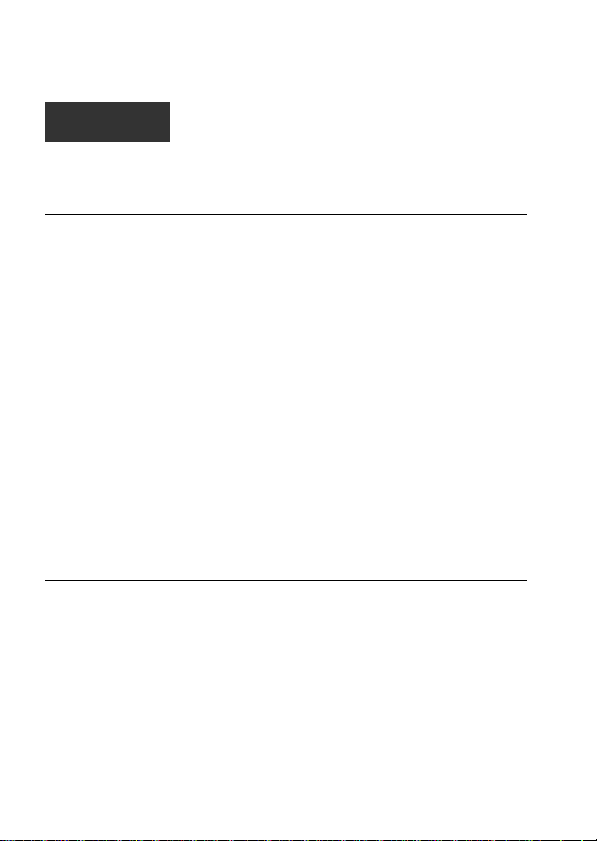
Cодержание
Основные
операции ........................................................................... 11
В данном разделе приведена основная информация по
эксплуатации фотоаппарата.
Примечания по использованию фотоаппарата .... 12
Подготовка камеры
Проверка комплектации ...........................................15
Компоненты камеры ..................................................17
Передняя сторона .................................................. 17
Задняя сторона .......................................................19
Верхняя сторона ..................................................... 20
Боковые стороны/Нижняя сторона ................... 22
Объектив .................................................................24
Зарядка батарейного блока ......................................25
Установка аккумулятора/карты памяти (продается
отдельно) .................................................................. 27
Карты памяти, которые вы можете
использовать .................................................. 29
Присоединение объектива ........................................31
Включение фотоаппарата и установка часов ....... 35
Перед съемкой .............................................................38
Регулировка оптической резкости видоискателя
(диоптрийная коррекция) ............................ 38
Как правильно держать фотоаппарат ...............38
Съемка и просмотр изображений
Съемка неподвижных изображений ....................... 40
Запись фильмов ...........................................................43
Воспроизведение изображений ................................ 44
Удаление изображений (Удалить) ..........................45
2
Page 3

Фотосъемка в зависимости от объекта
Регулировка угла установки ЖК-экрана ...............46
Выбор режима съемки ...............................................47
Супер авторежим ........................................ 48
Выбор сцены .................................................. 50
Панорамный обзор ........................................ 51
Непрер. приор. АЭ с телеконв. ..................52
Использование функций съемки
Использование вспышки ...........................................53
Настройка яркости изображения ............................55
Выбор режима протяжки ............................. 57
Переключение информационной индикации в
режиме записи (DISP) ........................................... 58
Настройка размера изображения ............................ 59
Размер изобр. .......................................................... 59
Панорама: размер .................................................. 60
Использование функций воспроизведения
Увеличение изображений .........................................61
Переключение на отображение списка
изображений ...........................................................62
Просмотр изображений на экране телевизора ....63
Список функций
Функции, которыми можно управлять с помощью
кнопок/переключателя.......................................... 64
Выбор функции с помощью кнопки Fn
(Функция) ................................................................66
Функции, которые можно выбирать с помощью
кнопки Fn (Функция) ...........................................67
Выбор функций с помощью кнопки MENU ......... 69
Использование функции рекомендаций
камеры ...................................................................... 78
Встроенная справка ............................................... 78
Подсказки по съемке ............................................ 78
3
Page 4
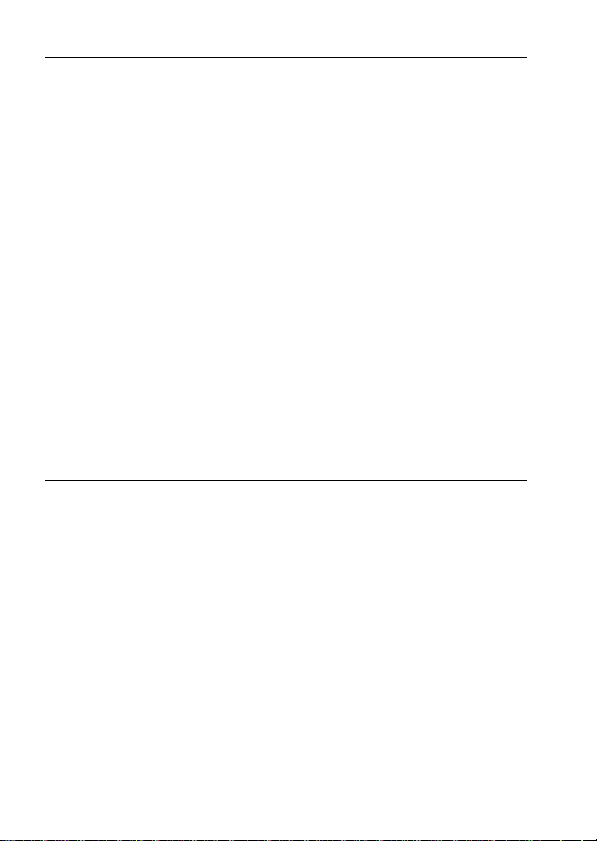
Просмотр фотоснимков на компьютере
Какие возможности предоставляет программное
обеспечение .............................................................80
Какие возможности предоставляет
“PlayMemories Home” ..................................81
Какие возможности предоставляет
“Image Data Converter” ...............................82
Установка программного обеспечения .................. 83
Установка программы
“PlayMemories Home” ..................................83
Просмотр руководства “Справочное
руководство по PlayMemories Home” ...... 84
Установка программы “Image Data
Converter” ....................................................... 84
Просмотр руководства “Руководство по Image
Data Converter” .............................................85
Установка программы “Remote Camera
Control” ...........................................................86
Выбор способа создания видеодиска ......................87
Создание диска с помощью компьютера .......... 88
Создание диска с помощью устройства,
отличного от компьютера...........................89
Прочее
Список экранных значков .........................................90
Функции, доступные для каждого режима
съемки ...................................................................... 93
Доступные режимы вспышки ...................................94
4
Page 5
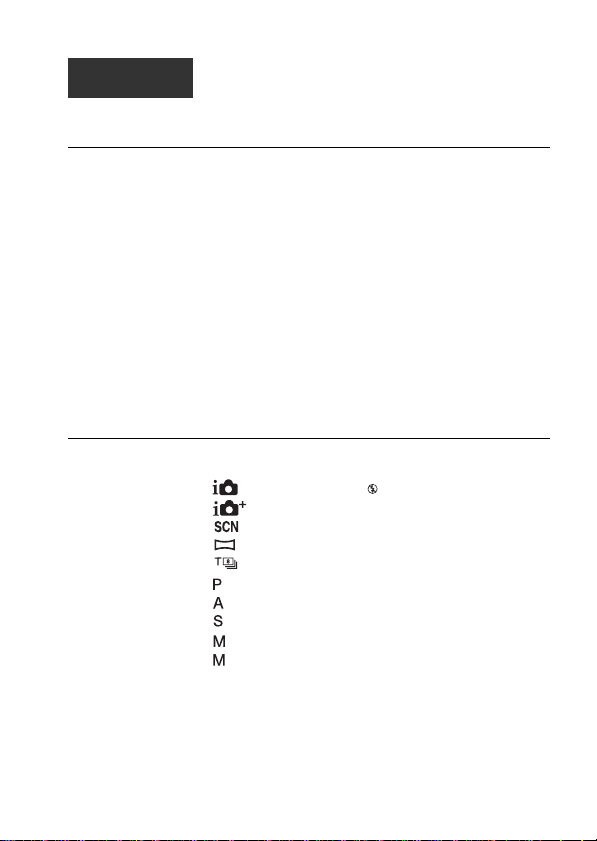
Дополнительные
операции
........................................................................... 95
В данном разделе приведена дополнительная информация по
эксплуатации фотоаппарата.
Подготовка
Настройка фотоаппарата .......................................... 96
Снятие наглазника окуляра ................................. 96
Экранная индикация режима съемки ..................... 97
Выбор режима экрана .......................................... 97
Гистограмма ............................................................98
Контроль объекта через объектив без
отображения эффектов ............................... 99
Список значков режима видоискателя ............. 99
Съемка четкого изображения без дрожания
фотоаппарата ........................................................ 102
Индикатор предупреждения о дрожании
фотоаппарата ..............................................102
Использование функции SteadyShot ................ 103
Использование штатива .....................................103
Съемка
Выбор режима фотосъемки ................................... 104
Интеллект. Авто/ Вспышка выкл ......... 104
Супер авторежим ....................................... 104
Выбор сцены ................................................ 105
Панорамный обзор ...................................... 108
Непрер. приор. АЭ с телеконв. ................110
Программное авто ........................................... 111
Приор. диафрагмы .......................................... 112
Приор. выдержки ............................................. 115
Ручной экспозиция ..........................................117
BULB ................................................................. 119
Установка записи видео ........................................... 121
Простая запись видео .......................................... 121
Цифров увелич .....................................................123
Изменение чувствительности отслеживания
автофокуса во время записи видео ......... 123
5
Page 6
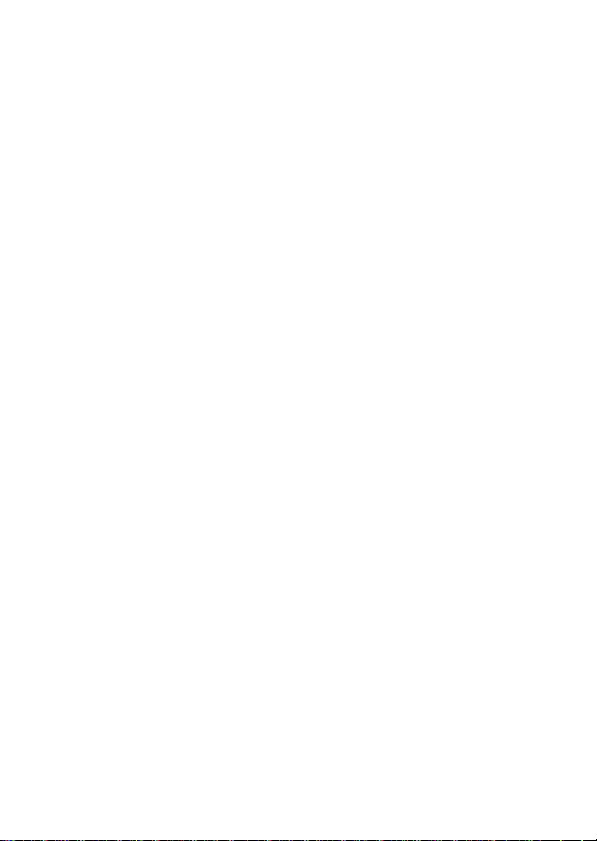
Запись видео с регулировкой выдержки и
диафрагмы ....................................................124
Формат файла ....................................................... 125
Параметры записи ...............................................126
Запись звука .......................................................... 127
Регулировка фокусировки ...................................... 128
Автофокус .............................................................129
Блокировка фокуса .............................................131
Режим АФ .............................................................. 132
Область AF ...........................................................133
Подсветка АФ ....................................................... 134
Следящий AF ........................................................135
Фокусировка вручную ........................................137
Выделение контуров ........................................... 139
Фокусировоч. лупа ...............................................139
Распознавание лиц ....................................................141
Распознаван. лиц .................................................. 141
Регистрация лиц ................................................... 142
Авто кадрирование .............................................. 144
Smile Shutter ..........................................................145
Регулировка яркости изображения .......................147
Блокировка АЭ ....................................................147
AEL с выдержкой ................................................148
Режим измер. ........................................................148
Кор.эксп.вспыш. ................................................... 149
Управл.вспышкой ................................................150
Вспышка ......................................................................152
Беспроводная вспышка ......................................153
Установка ISO ...........................................................155
Многокадр. шумоподавл. ................................... 156
Автоматическая компенсация яркости и
контрастности (Д-диапазон) ..............................157
Опт.Д-диап. ............................................................157
Авто HDR ............................................................. 158
Установка обработки изображений ......................160
Эффект рисунка ...................................................160
Творческ. стиль ....................................................162
6
Page 7
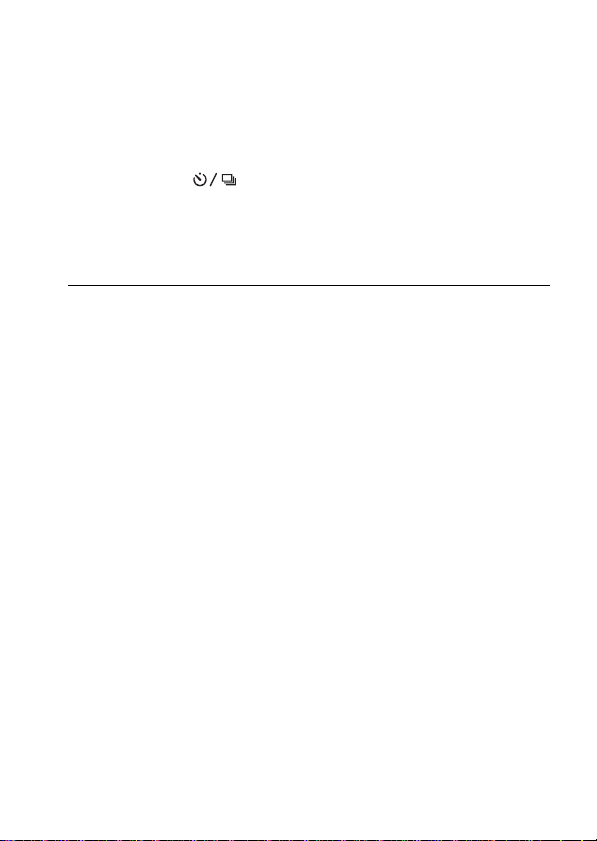
Регулировка цветовых тонов
Зуммирование ............................................................169
Воспроизведение
Экранная индикация режима
Использование функций воспроизведения ......... 179
Защита изображений (Защита) ............................. 182
Удаление изображений (Удалить) ........................ 183
Воспроизведение на телевизоре ............................185
(Баланс белого) .................................................... 164
Экран точной регулировки цвета .................... 166
Цвет. темпер./Цветной фильтр ........................ 166
Пользоват. баланс белого .................................. 167
Выбор режима протяжки ........................... 172
Покадров. Съемка ............................................... 172
Непрерыв. Съемка .............................................. 172
Автоспуск ..............................................................173
Брек.: Непрер./Покадр. брекетинг .................. 174
Брекетинг WB ...................................................... 176
воспроизведения ................................................... 177
Переключение экрана во время
воспроизведения .......................................... 177
Список значков дисплея гистограммы ............ 177
Поворот изображения ........................................179
Выб. фото./видео .................................................180
Слайд-шоу ..............................................................180
Дисп.реж.воспр. .................................................... 181
Прокрутка панорамных изображений ............ 181
Удалить (Неск. снимков) ................................... 183
Удаление всех изображений или видеозаписей в
каждом режиме просмотра.......................184
Использование приложения “BRAVIA”
Sync ................................................................ 185
7
Page 8

Настройка фотоаппарата
Установка формата и качества изображения .....187
Формат ...................................................................187
Качество ................................................................187
Установка других функций фотоаппарата .......... 189
ШП длит. экспоз. .................................................. 189
ШП высокого ISO ................................................190
Цвет. простран. ..................................................... 190
Спуск б/объектива ...............................................191
Сетка .......................................................................191
Авто.просмотр ......................................................192
Функ. кнопки AEL ............................................... 192
Кнопка ISO ............................................................193
Кнопка предпросмотра .......................................193
Электронная передняя шторка затвора .......... 194
Яркость видоискат. .............................................. 194
Эконом. питания .................................................. 195
Настр. FINDER/LCD ..........................................195
Коррекция объектива .............................................. 196
Корр. об.: Периферич. затенение ..................... 196
Коррекция объектива: Хром. аберр. ...............196
Коррекция объектива: Дисторсия ...................196
Установка способа записи на карту памяти ........ 197
Форматировать ..................................................... 197
Номер файла ......................................................... 197
Название папки .................................................... 198
Выбор папк. записи .............................................198
Создать папку ....................................................... 198
Восстан. БД изобр. ..............................................199
Парам. Выгрузки .................................................199
Возврат к исходным установкам ...........................201
Подтверждение версии фотоаппарата ................. 205
8
Page 9

Компьютер
Печать
Чистка
Использование фотоаппарата с
компьютером ........................................................ 206
Рекомендуемая конфигурация компьютера
(Windows) ...................................................... 207
Рекомендуемая конфигурация компьютера
(Mac) .............................................................. 208
Подключение фотоаппарата к компьютеру ....... 209
Создание USB-соединения .................................209
Установка режима USB-соединения
(Настройка USB LUN)............................... 210
Подключение к компьютеру ............................. 210
Импортирование изображений в компьютер
(Windows) ..................................................... 211
Импортирование изображений в компьютер
(Mac) .............................................................. 213
Удаление USB-соединения ................................ 213
Создание диска с видеозаписями ........................... 215
Создание диска с качеством высокой четкости
(HD) на компьютере (диск с записью
AVCHD) .......................................................215
Создание диска с качеством стандартной
четкости (STD)............................................. 216
Типы дисков, которые можно использовать с
программой “PlayMemories Home” ........ 217
Указание DPOF ......................................................... 218
Печать даты .......................................................... 219
Чистка фотоаппарата и объектива ....................... 220
Чистка датчика изображения ................................. 221
9
Page 10

Поиск и устранение неисправностей/Прочее
Устранение неисправностей ...................................224
Предупреждающие сообщения ..............................235
Меры предосторожности ........................................ 238
Использование фотоаппарата за границей —
Источники питания .............................................243
Формат AVCHD ........................................................244
Карты памяти .............................................................245
Аккумулятор/Зарядное устройство ......................248
Лицензия ...................................................................... 250
Алфавитный указатель .........................................................252
10
Page 11

Основные операции
В данном разделе приведена основная информация
по эксплуатации фотоаппарата. В первую очередь
ознакомьтесь с данным разделом. Для более
эффективного использования фотоаппарата см.
раздел “Дополнительные операции” (стр. 95).
11
Page 12

Примечания по использованию фотоаппарата
Процедура съемки
Данный фотоаппарат имеет 2 режима
для контроля объектов: режим ЖКэкрана с использованием ЖК-экрана
и режим видоискателя с
использованием видоискателя.
Примечания по доступным
функциям фотоаппарата
Чтобы проверить, является ли
фотоаппарат 1080 60i-совместимым
устройством или 1080 50iсовместимым устройством, проверьте
следующие метки на его нижней
стороне.
1080 60i-совместимое устройство: 60i
1080 50i-совместимое устройство: 50i
Компенсации за потерю
содержимого записи не
предусмотрены
Компенсации за потерю содержимого
записи не предусмотрены, если запись
или воспроизведение невозможны
вследствие неисправности
фотоаппарата или карты памяти и
т.п.
Рекомендация резервного
копирования
Для предотвращения опасности
потери данных всегда следует
выполнять копирование
(резервирование) данных на другой
носитель.
Примечания по ЖК-экрану,
электронному видоискателю,
объективу и датчику
изображения
• ЖК-экран и электронный
видоискатель изготовлены с
использованием особо
высокоточной технологии, что
позволяет при эксплуатации
эффективно использовать свыше
99,99% пикселей. Однако может
быть несколько очень мелких
черных и/или ярких точек (белого,
красного, синего или зеленого
цвета), постоянно появляющихся на
ЖК-экране и электронном
видоискателе. Появление этих
точек вполне нормально для
процесса изготовления и никаким
образом не влияет на изображение.
• Не держите фотоаппарат за ЖКэкран.
• Не подвергайте фотоаппарат
воздействию солнечного света и не
снимайте в направлении солнца в
течение продолжительного
времени. Это может привести к
повреждению внутреннего
механизма. Если отраженный
солнечный свет будет
сфокусирован на близлежащий
объект, это может вызвать
возгорание.
• Позади и вокруг поворотной оси
подвижной части ЖК-экрана
находятся магниты. Не
располагайте рядом с ЖК-экраном
предметы, которые чувствительны
к воздействию магнитов, такие как
дискеты и платежные карты.
12
Page 13
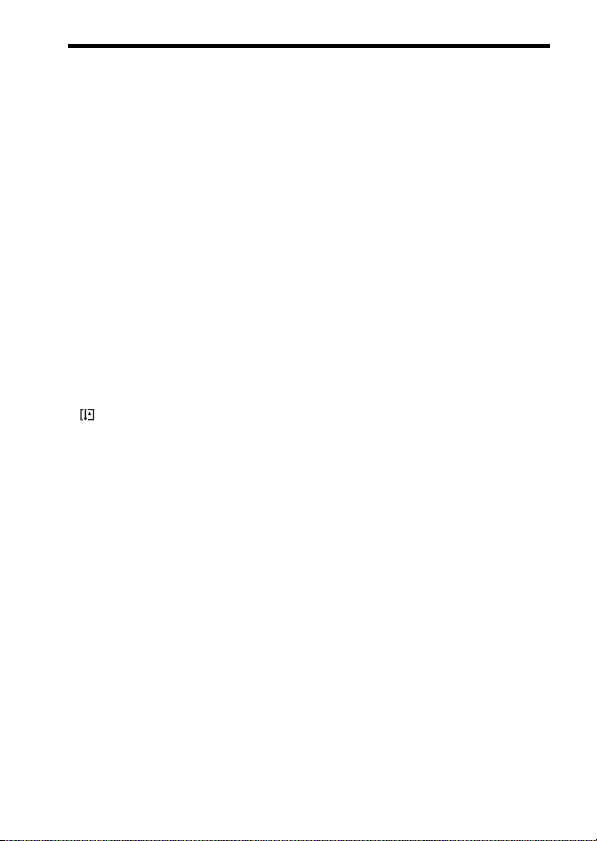
Примечания по использованию фотоаппарата
• В холодных местах на экране
может появляться шлейф
изображения. Это не является
неисправностью. При включении
фотоаппарата в холодном месте
экран может временно потемнеть.
После того, как фотоаппарат
прогреется, экран будет
функционировать нормально.
• Записанное изображение может
отличаться от изображения,
видимого перед съемкой.
Примечания по записи в
течение длительного
периода времени
• При продолжении съемки в
течение длительного времени
температура фотоаппарата
повышается. При достижении
температурой определенного
уровня на экране появится значок
и фотоаппарат автоматически
выключится. В случае выключения
питания оставьте фотоаппарат на
10 минут или дольше, чтобы дать
температуре внутри фотоаппарата
снизиться до безопасного уровня.
• При высокой температуре
окружающей среды температура
фотоаппарата быстро повышается.
• При повышении температуры
фотоаппарата качество
изображения может ухудшиться.
Перед продолжением съемки
рекомендуется подождать, пока
температура фотоаппарата не
снизится.
• Поверхность фотоаппарата может
стать теплой. Это не является
неисправностью.
Примечания по
импортированию
видеозаписей AVCHD в
компьютер
При импортировании видеозаписей
AVCHD в компьютер, для Windows
используйте программное
обеспечение “PlayMemories Home”.
Примечания относительно
воспроизведения
видеозаписей на других
устройствах
• Эта камера использует MPEG-4
AVC/H.264 High Profile для записи в
формате AVCHD. Видеозаписи,
полученные с помощью этого
фотоаппарата в формате AVCHD,
невозможно воспроизвести на
следующих устройствах.
– Другие устройства, совместимые
с форматом AVCHD, которые не
поддерживают High Profile
– Устройства, не совместимые с
форматом AVCHD
Эта камера также использует
MPEG-4 AVC/H.264 Main Profile
для записи в формате MP4. По этой
причине видеозаписи в формате
MP4, выполненные с помощью
этого фотоаппарата, невозможно
воспроизвести на устройствах,
отличных от тех, которые
поддерживают MPEG-4 AVC/
H.264.
13
Page 14

Примечания по использованию фотоаппарата
• Диски, записанные с качеством
изображения HD (высокой
четкости), можно воспроизвести
только на устройствах,
совместимых с форматом AVCHD.
DVD-проигрыватели или
рекордеры не могут
воспроизводить диски с качеством
изображения HD, поскольку они не
совместимы с форматом AVCHD.
Также DVD-проигрыватели или
рекордеры могут не вытолкнуть
диски с качеством изображения
HD.
Предупреждение об
авторских правах
На телевизионные программы,
фильмы, видеоленты и другие
материалы может распространяться
авторское право.
Несанкционированная запись таких
материалов может противоречить
положениям законодательства об
авторском праве.
Изображения, используемые
в данном руководстве
Фотографии, использованные в
качестве примеров в данном
руководстве пользователя, являются
воспроизведенными изображениями,
а не изображениями, полученными с
помощью данной камеры.
О технических
характеристиках, указанных
в данном руководстве
Данные по характеристикам и
параметрам определены при
следующих условиях, если иное не
указано в данном руководстве: при
обычной температуре окружающей
°C и использовании
среды 25
аккумулятора, который был
полностью заряжен в течение
примерно одного часа после
выключения индикатора зарядки.
Название модели
Данное руководство относится к
нескольким моделям, поставляемым с
различными объективами.
Название модели зависит от
прилагаемого объектива. Доступная
модель варьируется в зависимости от
страны/региона.
Название
модели
Объектив
SLT-A58 —
SLT-A58K DT18-55mm
SLT-A58M DT18-135mm
SLT-A58Y DT18-55mm и
DT55-200mm
14
Page 15
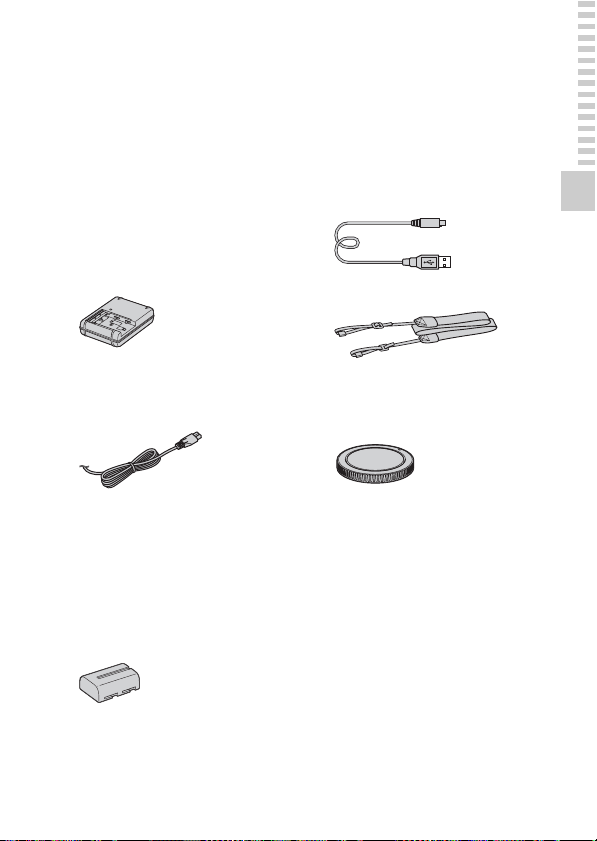
Подготовка камеры
Проверка комплектации
Прежде всего проверьте название модели фотоаппарата
(стр. 14). Прилагаемые принадлежности различаются в
зависимости от модели.
Число в скобках означает количество.
Прилагается ко всем
моделям
• Фотоаппарат (1)
• Зарядное устройство
BC-VM10A (1)
• Шнур питания (1)*
(не прилагается в США и
Канаде)
* К фотоаппарату может
прилагаться несколько шнуров
питания. Используйте тот,
который подходит для вашей
страны/региона.
• Перезаряжаемый
батарейный блок
NP-FM500H (1)
• Кабель Micro USB (1)
Подготовка камеры
• Плечевой ремень (1)
• Крышка байонета (1)
(Надевается на
фотоаппарат)
• Наглазник окуляра (1)
(Надевается на
фотоаппарат)
• Инструкция по эксплуатации
(1)
SLT-A58K
• Зум-объектив DT18-55mm
(1)/Передняя крышка
объектива (1)/Упаковочная
крышка (1)
15
Page 16

SLT-A58M
• Зум-объектив DT18-135mm
(1)/Передняя крышка
объектива (1)/Задняя
крышка объектива (1)/
Светозащитная бленда
объектива (1)
SLT-A58Y
• Зум-объектив DT18-55mm
(1)/Передняя крышка
объектива (1)/Упаковочная
крышка (1)
• Зум-объектив DT55-200mm
(1)/Передняя крышка
объектива (1)/Задняя
крышка объектива (1)/
Светозащитная бленда
объектива (1)
Проверка комплектации
16
Page 17

Компоненты камеры
Подробные сведения о работе деталей приведены на страницах в
скобках.
Передняя сторона
Подготовка камеры
A Кнопка затвора (40)
B Выключатель питания (35)
C Диск управления (112, 115,
117)
D Лампочка автоспуска (173)
E Контакты соединения с
объективом*
F Зеркало*
• Это зеркало сделано из
прозрачной пленки. Не
прикасайтесь к зеркалу.
Такие действия могут
привести к загрязнению
или деформации зеркала, а
результате чего качество
изображения и
характеристики
фотоаппарата могут
ухудшиться.
G Кнопка предварительного
просмотра (114)/
кнопка
увеличителя фокуса (139)
17
Page 18

H Байонет
I Встроенная вспышка* (53,
152)
J Микрофон** (127)
K Диск режимов (47)
L Кнопка (подъем
вспышки) (53, 152)
M Метка крепления (31)
N Кнопка фиксатора
объектива (32)
O Переключатель режима
фокусировки (129, 137)
* Не прикасайтесь
непосредственно к этим
частям.
** Не закрывайте эту часть
во время видеозаписи.
Это может привести к
возникновению шумов
или снижению
громкости.
Компоненты камеры
18
Page 19

Задняя сторона
Компоненты камеры
Подготовка камеры
A Датчики окуляра (96)
B Видоискатель*
• При взгляде в видоискатель
активируется режим
видоискателя, а при
отдалении лица от
видоискателя режим
просмотра возвращается в
режим ЖК-экрана.
C Диск коррекции
диоптрийности (38)
D ЖК-экран (90, 99, 177)
E Наглазник окуляра (96)
F Для съемки: Кнопка Fn
(Функция) (66, 67)
Для просмотра: Кнопка
(Поворот изображения)
(179)
G Кнопка управления
v/V/b/B/DISP (Вид экрана)
(58, 177)/WB (Баланс
белого) (164)/
(Режим протяжки) (57,
172)/ (Эффект рисунка)
(160)
H Кнопка управления (Ввод)/
кнопка AF (133)/кнопка
следящий AF (135)
I Кнопка (Встроенная
справка) (78)
Для просмотра: Кнопка
(Удалить) (45)
J Кнопка
(Воспроизведение) (44)
* Не прикасайтесь
непосредственно к этой
части.
19
Page 20
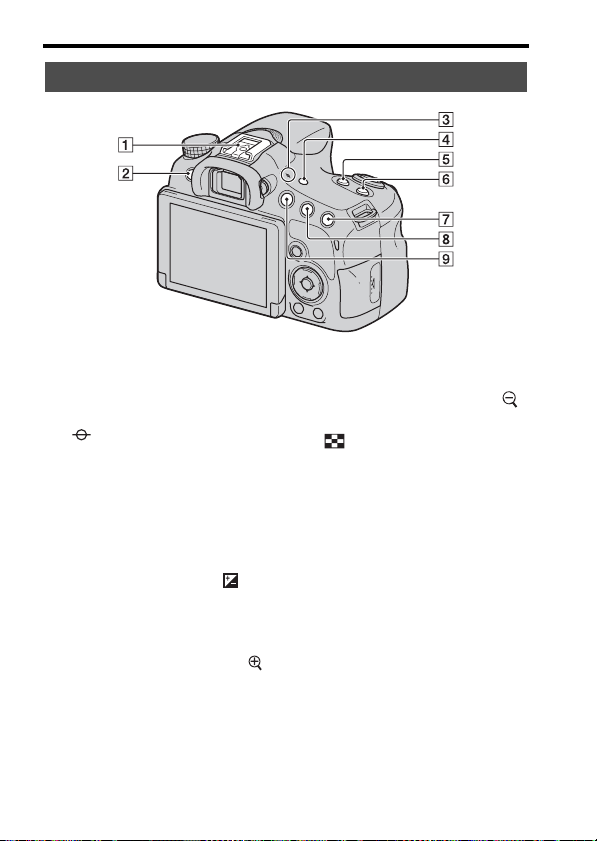
Верхняя сторона
Компоненты камеры
A Многоинтерфейсный
B Кнопка MENU (69)
C Метка положения
разъем
1) 2)
(153)
датчика изображения (131)
D Кнопка FINDER/LCD
(195)
E Кнопка ZOOM (169)
F Кнопка ISO (155, 193)
G Для съемки: Кнопка
(Экспозиция) (55)/кнопка
AV (Значение диафрагмы)
(117)
Для просмотра: Кнопка
(Увеличение) (61)
20
H Для съемки: Кнопка AEL
(блокировка АЭ) (147, 192)
Для просмотра: Кнопка
(уменьшение) (61)/кнопка
(индексное
изображение) (62)
I Кнопка MOVIE (43, 121)
Page 21

1)
Для получения подробных
сведений о совместимых
дополнительных аксессуарах для
многоинтерфейсного разъема
посетите веб-сайт Sony, или
обратитесь за консультацией к
дилеру Sony или в локальный
уполномоченный сервисный
центр Sony в вашей области.
Также можно использовать
дополнительные аксессуары для
разъема для крепления
аксессуаров. Работа с
аксессуарами других
производителей не
гарантируется.
2)
Аксессуары для разъема для
крепления дополнительных
аксессуаров с автоматической
фиксацией можно также
прикреплять с помощью
адаптера для башмака
(продается отдельно).
Компоненты камеры
Подготовка камеры
21
Page 22

Компоненты камеры
Боковые стороны/Нижняя сторона
A Петли для плечевого ремня
• Прикрепите оба конца
ремня к фотоаппарату.
B Динамик
C Разъем DC IN
• При подсоединении
адаптера переменного тока
AC-PW10AM (продается
отдельно) к фотоаппарату,
выключите фотоаппарат,
затем вставьте разъем
адаптера переменного тока
в разъем DC IN
фотоаппарата.
22
D Гнездо m (микрофон)
• При подсоединении
внешнего микрофона
внутренний микрофон
автоматически
отключается. Если
внешний микрофон
относится к типу, питание
на который подается через
гнездо, питание на
микрофон будет подаваться
с фотоаппарата.
E Микрогнездо HDMI (63,
185)
F Разъем Multi/Micro USB
(210)
• Поддерживает Micro USBсовместимое устройство.
Page 23

G Гнездо для вставки
аккумулятора (27)
H Крышка аккумулятора (27)
I Гнездо штатива
• Используйте штатив с
длиной винта не более
5,5 мм. Вы не сможете
надежно закрепить
фотоаппарат на штативе с
помощью винтов, длина
которых 5,5 мм или выше, и
попытка сделать это может
привести к повреждению
фотоаппарата.
J Лампочка доступа (28)
K Слот для вставки карты
памяти (27)
L Крышка карты памяти (27)
Компоненты камеры
Подготовка камеры
23
Page 24
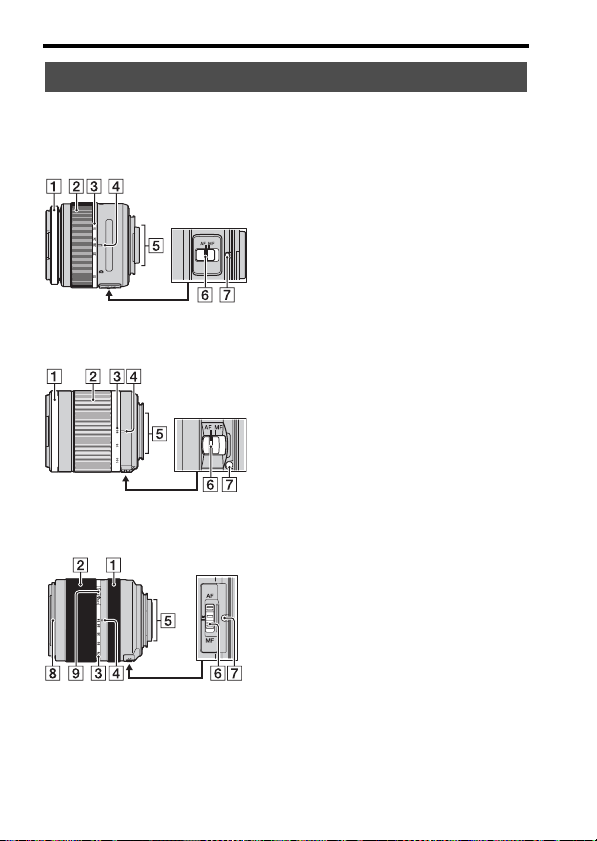
Объектив
Компоненты камеры
DT 18-55mm F3.5-5.6 SAM II
(Прилагается к SLT-A58K/
A58Y)
DT 55-200mm F4-5.6 SAM
(Прилагается к SLT-A58Y)
DT 18-135mm F3.5-5.6 SAM
(Прилагается к SLT-A58M)
A Кольцо фокусировки
B Кольцо зуммирования
C Шкала фокусного
расстояния
24
D Метка фокусного
расстояния
E Контакты соединения с
объективом
F Переключатель режима
фокусировки
G Установочная метка
H Индекс светозащитной
бленды объектива
I Фиксатор зума
• DT 18-55mm F3.5-5.6 SAM II/
DT 55-200mm F4-5.6 SAM/
DT 18-135mm F3.5-5.6 SAM
предназначены для
фотоаппаратов с Апереходником Sony (модели,
оснащенные датчиком
изображений размера APSC). Данные объективы
невозможно использовать с
фотоаппаратами 35-мм
формата.
• Что касается объективов,
отличных от DT 18-55mm
F3.5-5.6 SAM II/DT 55200mm F4-5.6 SAM/DT 18135mm F3.5-5.6 SAM,
обращайтесь к инструкции
по эксплуатации,
прилагаемой к объективу.
Page 25

Зарядка батарейного блока
При первом использовании камеры зарядите батарейный блок
NP-FM500H “InfoLITHIUM” (прилагается).
Батарейный блок “InfoLITHIUM” может заряжаться даже в том
случае, если он не был полностью разряжен. Батарейный блок
можно также использовать, если он не полностью заряжен.
Заряженная аккумуляторная батарея будет понемногу
разряжаться, даже если вы не пользуетесь камерой. Чтобы не
пропустить возможность съемки, снова зарядите батарейный
блок перед съемкой.
Вставьте аккумулятор
1
в зарядное устройство.
Нажмите на аккумулятор до
щелчка.
Подготовка камеры
25
Page 26

Зарядка батарейного блока
Подсоедините
2
зарядное устройство к
Для США и Канады
Вилка
сетевой розетке.
Лампочка горит: выполняется
зарядка
Лампочка не горит: зарядка
завершена
Время
зарядки
• При зарядке полностью
разряженного аккумулятора при
температуре 25°C.
• После завершения зарядки
лампочка CHARGE
выключается.
Примечания
• Время зарядки отличается в зависимости от оставшейся емкости
аккумулятора или условий зарядки.
• Рекомендуется заряжать аккумулятор при окружающей температуре от
10°C до 30°C. Эффективно зарядить аккумулятор за пределами этого
температурного диапазона невозможно.
• Подсоедините зарядное устройство к ближайшей сетевой розетке.
Около 175 минут
Лампочка
CHARGE
Для стран/регионов, кроме
США и Канады
Лампочка CHARGE
К сетевой розетке
26
Page 27

Установка аккумулятора/ карты памяти (продается отдельно)
Откройте крышку
1
аккумулятора, сдвинув
рычажок.
Полностью вставьте
2
батарейный блок,
используя конец
батареи для нажатия
рычажка блокировки.
Закройте крышку.
3
Выдвиньте и откройте
4
крышку карты памяти.
Рычаг фиксации
Подготовка камеры
27
Page 28
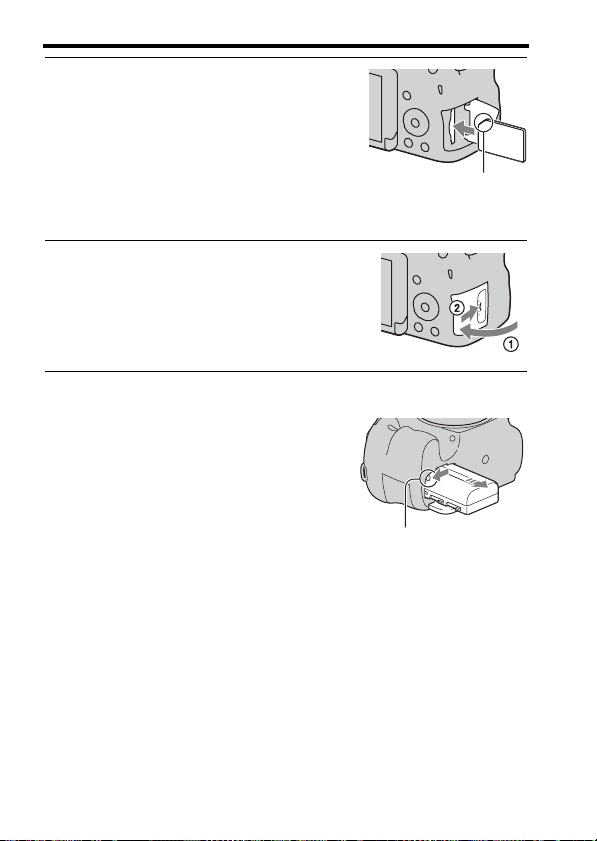
Установка аккумулятора/карты памяти (продается отдельно)
Вставьте карту памяти.
5
• Расположив карту памяти с
зазубренным углом так, как
показано на рисунке, вставьте ее
до щелчка.
Закройте крышку.
6
Для извлечения аккумулятора
Выключите фотоаппарат и
убедитесь, что он прекратил
вибрировать, а ЖК-экран и
лампочка доступа (стр. 23)
выключены. Затем передвиньте
рычаг фиксатора в направлении
стрелки для извлечения
аккумулятора. Будьте осторожны,
чтобы не уронить батарейный блок.
Проверьте, чтобы зазубренный
угол был расположен
правильно.
Рычаг фиксации
Для извлечения карты памяти
Убедитесь, что лампочка доступа не светится, затем откройте
крышку и один раз нажмите на карту памяти.
28
Page 29

Установка аккумулятора/карты памяти (продается отдельно)
Для проверки оставшегося заряда аккумулятора
Прилагаемый аккумулятор – это аккумулятор на литиевых
ионах, способный обмениваться информацией об условиях
эксплуатации с фотоаппаратом. Оставшийся заряд аккумулятора
в процентах отображается в соответствии с условиями
эксплуатации фотоаппарата.
“Батарея
Уровень
заряда
батареи
Высокий Низкий
разряжена.”
Дальнейшая
фотосъемка
невозможна.
Карты памяти, которые вы можете использовать
С данным фотоаппаратом совместимы следующие карты
памяти. Тем не менее, работа всех карт памяти с данным
фотоаппаратом не гарантируется.
Неподвиж-
Тип карты памяти
Memory Stick PRO Duo (Mark2)
Memory Stick PRO-HG Duo
Memory Stick XC-HG Duo Memory Stick
Карта памяти SD
Карта памяти SDHC
Карта памяти SDXC
ные
изображения
Фильмы
(Класс 4
или выше)
(Класс 4
или выше)
(Класс 4
или выше)
В данном
руководстве
Memory Stick
PRO Duo
XC Duo
Карта SD
Подготовка камеры
29
Page 30

Установка аккумулятора/карты памяти (продается отдельно)
Примечания
• Импортирование или воспроизведение изображений, записанных на
карте памяти “Memory Stick XC-HG Duo” или SDXC, невозможно на
компьютерах или аудио/видео устройствах, не совместимых с системой
exFAT. Перед подключением устройства к камере убедитесь, что оно
совместимо с exFAT. Если вы подключите камеру к несовместимому
устройству, у вас может появиться сообщение о форматировании карты.
Никогда не форматируйте карту в ответ на это сообщение, так как это
приведет к удалению всех данных на карте. (Система exFAT является
файловой системой, которая используется в картах памяти “Memory
Stick XC-HG Duo” или SDXC.)
30
Page 31
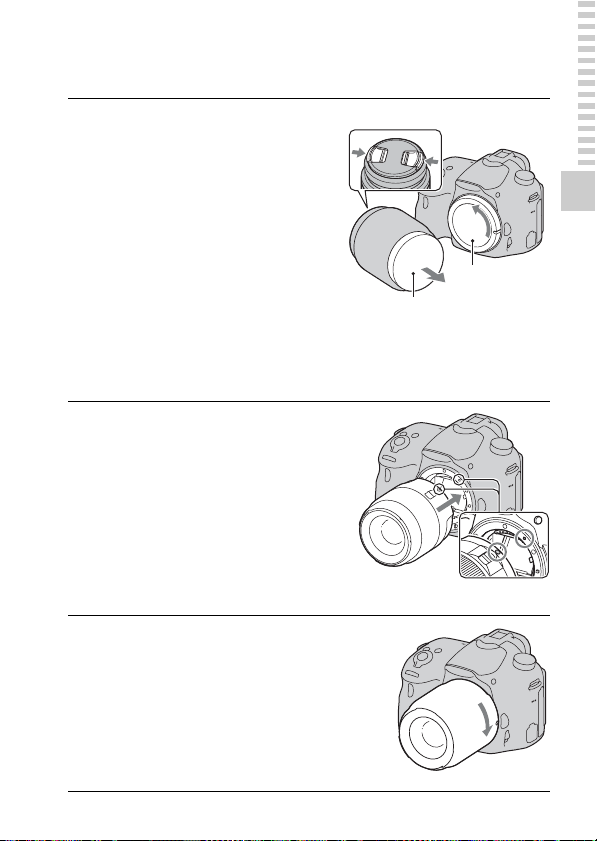
Присоединение объектива
Снимите крышку
1
байонета с
фотоаппарата и
упаковочную крышку с
задней стороны
объектива.
• Быстро меняйте объектив в
месте, где нет пыли, чтобы пыль
или грязь не попали внутрь
камеры.
• Во время съемки снимите
переднюю крышку объектива с
передней стороны объектива.
Установите объектив,
2
совмещая оранжевые
метки (метки
крепления) на
объективе и
фотоаппарате.
Поверните объектив по
3
часовой стрелке до
щелчка в положение
фиксации.
• Убедитесь, что объектив
устанавливается без перекоса.
Передняя крышка объектива
Подготовка камеры
Крышка
байонета
Упаковочная крышка
Оранжевые метки
31
Page 32

Присоединение объектива
Примечания
• При установке объектива не нажимайте кнопку фиксатора объектива.
• Не прилагайте усилия при прикреплении объектива.
• Объективы с Е-переходником несовместимы с данным фотоаппаратом.
• При использовании объектива, оснащенного гнездом штатива,
прикрепите гнездо на объективе к штативу для сохранения равновесия.
• При переноске фотоаппарата с прикрепленным объективом
удерживайте их крепко.
• Не следует удерживать объектив за части, выдвигающиеся для
регулировки зума или фокусировки.
Для снятия объектива
Нажмите кнопку
1
фиксатора крепления
объектива и поверните
объектив против
часовой стрелки до
упора.
Кнопка фиксации объектива
32
Page 33

Присоединение объектива
Прикрепите крышки к
2
передней и задней
стороне объектива и
крышку байонета к
фотоаппарату.
• Перед прикреплением крышек
удалите всю пыль.
• Задняя крышка объектива не
прилагается к комплекту
объектива DT 18-55mm F3.5-5.6
SAM II. Для хранения
объектива отдельно от
фотоаппарата приобретите
заднюю крышку объектива
ALC-R55.
Надевание светозащитной бленды объектива
Для уменьшения засветки и
обеспечения оптимального
качества изображения
рекомендуется использовать
светозащитную бленду объектива.
Вставьте светозащитную бленду в
держатель на конце оправы
объектива и поверните ее по
часовой стрелке до щелчка.
Подготовка камеры
Примечания
• Светозащитная бленда объектива не прилагается к DT 18-55mm F3.5-5.6
SAM II. Вы можете использовать ALC-SH108 (продается отдельно).
• Бленда объектива может закрывать свет вспышки. При использовании
вспышки снимите бленду объектива.
• При хранении переверните светозащитную бленду объектива и
поместите ее на объектив обратной стороной.
33
Page 34

Присоединение объектива
Примечание по замене объектива
При попадании внутрь фотоаппарата пыли или мусора во время
замены объектива, и оседания его на поверхности датчика
изображения (детали, преобразующей свет в электрический
сигнал) в зависимости от условий съемки на изображении могут
появиться темные точки.
Датчик изображения оснащен пылезащитной функцией для
предотвращения оседания на него пыли. Тем не менее, быстро
устанавливайте или снимайте объектив в местах отсутствия
пыли.
34
Page 35

Включение фотоаппарата и установка часов
При первом включении фотоаппарата появляется экран
установки даты/времени.
Для включения
1
камеры установите
выключатель в
положение ON.
Появится экран установки даты и
времени.
• Для выключения камеры
установите выключатель в
положение OFF.
Убедитесь, что на ЖК-
2
экране выбрано
[Ввод], а затем
нажмите на центр
кнопки управления.
Выберите ваш регион с помощью кнопок
3
b/B на кнопке управления, а затем нажмите
на центр кнопки управления.
Подготовка камеры
35
Page 36

Включение фотоаппарата и установка часов
Выберите каждый из
4
пунктов с помощью
кнопки b/B и
установите численное
значение с помощью
кнопки v/V.
[Летнее время]: Включение или
выключение установки перехода
на летнее время.
[Формат даты]: Выбор формата
отображения даты.
• Полночь показывается как 12:00
AM, а полдень как 12:00 PM.
Повторите шаг 4 для установки других
5
элементов, а затем нажмите на центр кнопки
управления.
Убедитесь, что выбрано значение [Ввод], а
6
затем нажмите на центр кнопки управления.
Для отмены операции установки даты/времени
Нажмите кнопку MENU.
Для повторной установки даты/времени
Экран установки даты/времени появляется автоматически
только при первом включении фотоаппарата. Для переустановки
даты и времени воспользуйтесь меню.
Кнопка MENU t 1 t [Настр. даты/врем.]
36
Page 37

Включение фотоаппарата и установка часов
Для повторной установки региона
Вы можете установить регион использования фотоаппарата.
Этот параметр позволяет вам установить местный часовой пояс
при использовании камеры за границей.
Кнопка MENU t 1 t [Часовой пояс]
Сохранение настройки даты и времени
В данном фотоаппарате имеется встроенная перезаряжаемая
батарейка, предназначенная для поддержания даты, времени и
других установок вне зависимости от того, включено или
выключено питание, а также установлен ли аккумулятор или нет
(стр. 239).
Подготовка камеры
37
Page 38

Перед съемкой
Регулировка оптической резкости видоискателя (диоптрийная коррекция)
Выполните регулировку с
помощью диска
диоптрийной коррекции в
соответствии с вашим
зрением, пока в
видоискателе не
появится четкое
изображение.
Примечания
• С данным фотоаппаратом нельзя использовать насадку для диоптрийной
коррекции (продается отдельно).
Как правильно держать фотоаппарат
Займите положение, при котором верхняя
часть туловища будет устойчива, и выберите
позу, при которой фотоаппарат не будет
двигаться.
В режиме ЖК-экрана В режиме
видоискателя
В режиме
видоискателя
(вертикальное
положение)
38
Page 39

Перед съемкой
Способ наведения 1
Удерживайте фотоаппарат одной рукой и поддерживайте
объектив другой.
Способ наведения
2
Займите устойчивое положение, поставив ноги на ширине плеч.
Способ наведения
3
Слегка прижмите локти к своему телу. При съемке в положении
с колена, зафиксируйте верхнюю часть тела, оперев локоть на
колено.
Подготовка камеры
39
Page 40

Съемка и просмотр изображений
Съемка неподвижных изображений
В режиме [Интеллект. Авто] фотоаппарат анализирует объект и
позволяет выполнить съемку с соответствующими установками.
Выберите режим при выполнении съемки в месте, где
использование вспышки запрещено.
Установите диск
1
режимов в положение
(Интеллект. Авто)
или (Вспышка
выкл).
Держите фотоаппарат, контролируя съемку
2
с помощью ЖК-экрана или видоискателя.
Наложите область АФ
3
на нужный объект.
• Если мигает индикатор
(Предупреждение о
вибрации фотоаппарата),
выполняйте съемку объекта
внимательно, держа
фотоаппарат неподвижно, или
используйте штатив.
• Когда фотоаппарат распознает
сцену, на экране появится
значок распознавания сцены и
будут применены подходящие
для этой сцены установки.
Область АФ
Индикатор
(Предупреждение
фотоаппарата)
или
о вибрации
40
Page 41

При использовании
4
зум-объектива
поверните кольцо
зуммирования, а затем
решите, когда делать
снимок.
Нажмите кнопку
5
затвора наполовину
для выполнения
фокусировки.
После подтверждения
фокусировки загорится
индикатор z или (Индикатор
фокусировки) (стр. 130).
Съемка неподвижных изображений
Кольцо
зуммирования
Съемка и просмотр изображений
Индикатор фокусировки
41
Page 42

Нажмите кнопку
6
затвора до упора вниз
для выполнения
съемки.
• Когда функция [Авто
кадрирование] установлена в
положение [Авто] и
фотоаппарат выполняет съемку
лиц, объектов крупным планом
или объектов, отслеживаемых
функцией [Следящий AF],
фотоаппарат автоматически
обрежет изображение до
подходящей композиции.
Сохраняются как оригинальные,
так и обрезанные изображения
(стр. 144).
Съемка неподвижных изображений
42
Page 43

Запись фильмов
Нажмите кнопку MOVIE
1
Кнопка MOVIE
для начала записи.
• Видеозапись можно начать из
любого режима экспозиции.
• Выдержка затвора и диафрагма
регулируются автоматически.
Если вы хотите установить для
них определенные значения,
установите диск режимов в
положение (Видео)
(стр. 124).
• Если фотоаппарат находится в
режиме автофокуса, он
продолжит выполнять
фокусировку.
Еще раз нажмите кнопку MOVIE для
2
прекращения записи.
Примечания
• Во время видеозаписи может быть записан звук работы фотоаппарата и
объектива. Вы можете выключить запись звука путем установки
параметра [Запись звука] в положение [Выкл] (стр. 127).
• Время непрерывной записи видео может быть короче, в зависимости
температуры окружающей среды или состояния фотоаппарата. См.
“Примечания по непрерывной видеозаписи”.
• Появление значка означает, что температура фотоаппарата является
слишком высокой. Выключите фотоаппарат и подождите, пока
температура фотоаппарата не снизится (стр. 236).
Съемка и просмотр изображений
43
Page 44

Воспроизведение изображений
Нажмите кнопку .
1
Кнопка
Кнопка MENU t 1 t [Выб. фото./видео]
2
t Выберите нужный режим
• Для воспроизведения фотоснимков выберите [Просм. папки
(Фотосним. )], а для воспроизведения видеозаписей выберите
[Просм. папки (MP4)] или [Просм. AVCHD], в зависимости от
формата файла.
Выберите фотоснимок с помощью кнопок
3
b/B на кнопке управления.
• Для воспроизведения видеозаписей нажмите на центр кнопки
управления.
Во время воспроизведения
фильма
Для приостановки/возобновления z
Для ускоренной перемотки вперед B
Для ускоренной перемотки назад b
Для замедленного воспроизведения
вперед
Для замедленного воспроизведения
назад
Для регулировки громкости звука V t v/V
Для отображения информации v
Примечания
• Видеозаписи, записанные с помощью других устройств, в некоторых
случаях могут не воспроизводиться на данном фотоаппарате.
Операции с кнопкой
управления/диском управления
Поверните диск управления вправо
во время паузы.
Поверните диск управления влево
во время паузы.
• Выполняется покадровое
воспроизведение фильма.
44
Page 45

Удаление изображений (Удалить)
Восстановить изображение после его удаления невозможно.
Перед удалением изображения убедитесь в том, что оно вам не
нужно.
Отобразите
1
изображение, которое
нужно удалить, и
нажмите кнопку .
Кнопка
Выберите пункт [Удалить] с помощью
2
кнопки v на кнопке управления, а затем
нажмите на центр кнопки управления.
Примечания
• Защищенные фотоснимки не могут быть удалены.
Съемка и просмотр изображений
45
Page 46

Фотосъемка в зависимости от объекта
Регулировка угла установки ЖК-экрана
Установите ЖК-экран под
удобным для просмотра
углом.
• ЖК-экран отклоняется вниз
примерно на 55 градусов и вверх
примерно на 135 градусов.
46
Page 47

Выбор режима съемки
Установите диск режимов на
нужный режим съемки.
Доступны следующие режимы съемки:
(Интеллект.
Авто)/
(Вспышка выкл)
(40, 104)
(Супер
авторежим) (48,
104)
(Выбор
сцены) (50, 105)
(Панорамный
обзор) (51, 108)
(Эффект
рисунка) (160)
(Непрер.
приор. АЭ с
телеконв.) (52,
110)
(Видео) (43,
121)
(Программное
авто) (111)
(Приор.
диафрагмы) (112)
В режиме [Интеллект. Авто] фотоаппарат
анализирует объект и позволяет выполнить съемку с
соответствующими установками.
Выберите режим [Вспышка выкл], если необходимо
выполнить съемку без вспышки.
Фотоаппарат распознает и оценивает условия
съемки, а соответствующие установки выполняются
автоматически. Фотоаппарат сохраняет 1
соответствующее изображение путем объединения
или извлечения изображений при необходимости.
Позволяет делать снимки с заранее выбранными
настройками в соответствии со снимаемой сценой.
Позволяет выполнять панорамную фотосъемку.
Позволяет выполнить фотосъемку с уникальной
текстурой для выбранного эффекта.
Фотоаппарат продолжает съемку, пока кнопка
затвора нажата до упора. Фотоаппарат записывает
изображения непрерывно с максимальной скоростью
около 8 изображений в секунду.
Позволяет выполнять видеосъемку с экспозицией,
отрегулированной вручную (как скорости затвора,
так и значения диафрагмы).
Позволяет выполнять съемку с автоматической
регулировкой экспозиции (как скорости затвора, так
и значения диафрагмы). Другие установки можно
регулировать вручную.
Позволяет выполнить съемку после регулировки
значения диафрагмы вручную с помощью диска
управления.
Фотосъемка в зависимости от объекта
47
Page 48

Выбор режима съемки
(Приор.
выдержки) (115)
(Ручной
экспозиция)
(117)
Позволяет выполнить съемку после регулировки
скорости затвора вручную с помощью диска
управления.
Позволяет выполнять съемку после регулировки
экспозиции (как скорости затвора, так и значения
диафрагмы) вручную с помощью диска управления.
Супер авторежим
1 Установите диск режимов в положение
(Супер авторежим).
2 Наведите фотоаппарат на объект, отрегулируйте
фокусировку и выполните съемку объекта.
48
Page 49

Распознавание сцен
Когда фотоаппарат распознает
объект и выполнит регулировку в
соответствии с условиями съемки,
на экране появится следующая
информация: Значок
распознавания сцены,
соответствующая функция съемки
и количество доступных для
съемки изображений.
Распознанная сцена: (Ночная
Сцена), (Сумерки с рук),
(Пейзаж), (Портрет/
конт.свет), (Портрет),
(Ночная Сцена + штатив),
(Контровый свет), (Макро),
(Ночной Портрет),
(Прожектор), (Низкая
освещ.), (Ребенок)
Функция съемки: Непрерыв.
Съемка, Медл. синхр. (стр. 53, 152),
Авто HDR (стр. 157), Дневн.
синхр., Длит. выдерж., Сумерки с
рук (стр. 107)
Выбор режима съемки
Значок распознавания сцены
Функция съемки
Количество доступных для
съемки изображений
Фотосъемка в зависимости от объекта
49
Page 50

Выбор режима съемки
Выбор сцены
1 Установите диск переключения режимов в
положение (Выбор сцены), а затем нажмите
центр кнопки управления.
2 Выберите нужный режим с помощью кнопок v/V, а
затем нажмите центр кнопки управления.
• Для изменения сцены нажмите кнопку Fn, а затем выберите
другую сцену.
3 Отрегулируйте фокусировку и выполните съемку
объекта.
(Портрет) Размывание фона и резкое изображение объекта.
(Спорт) Съемка движущегося объекта с высокой скоростью
(Макро) Съемка крупным планом таких объектов, как цветы
(Пейзаж) Съемка всей сцены с резкой фокусировкой и яркими
(Закат) Прекрасно выполняется съемка восхода или захода
(Ночная Сцена) Съемка ночных сцен на расстоянии без потери
(Сумерки с
рук)
(Ночной
портрет)
Мягко подчеркивает оттенки кожи.
затвора, для того чтобы предмет выглядел так, как
будто он неподвижен. При нажатой кнопке затвора
камера выполняет непрерывную съемку
изображений.
и блюда.
цветами.
солнца в красных тонах.
темной атмосферы окружения.
Съемка ночных сцен с меньшим количеством шумов
и размывания без использования штатива. Будет
выполнена серия снимков, которые будут
обработаны для уменьшения размытости объекта,
дрожания фотоаппарата и шума.
Съемка портретных изображений в ночное время.
50
Page 51

Выбор режима съемки
Панорамный обзор
1 Установите диск режимов в положение
(Панорамный обзор).
2 Наведите фотоаппарат на объект, для которого
нужно отрегулировать яркость и фокусировку, а
затем нажмите кнопку затвора наполовину.
3 Наведите фотоаппарат на
край сцены, нажимая
кнопку затвора
наполовину, а затем
нажмите кнопку затвора
полностью.
Этот участок не снимается.
4 Перемещайте фотоаппарат
по горизонтали или по
вертикали до конца,
следуя указателю на
экране.
Линейка с инструкцией
Фотосъемка в зависимости от объекта
51
Page 52

Выбор режима съемки
Непрер. приор. АЭ с телеконв.
1 Установите диск режимов в положение
(Непрер. приор. АЭ с телеконв.).
2 Отрегулируйте фокусировку и выполните съемку
объектов.
• Фотоаппарат продолжает съемку, пока кнопка затвора нажата до
упора.
• Центральная область экрана обрезана, и фотоаппарат
записывает изображения непрерывно с максимальной скоростью
около 8 изображений в секунду.
• Минимальная кратность масштабирования фотоаппарата
установлена на 2, а размер изображения установлен на S.
Технические приемы съемки
• Если параметр [AEL с выдержкой] установлен в положение
[Выкл], фотоаппарат продолжает регулировать экспозицию
даже после первой съемки в режиме [Непрерыв. Съемка] или
[Непрер. приор. АЭ с телеконв.] (стр. 148).
• Если параметр [Режим АФ] установлен в положение
[Непрерывная АФ], фотоаппарат продолжает регулировать
фокусировку во время съемки. Вы можете установить нужный
номер [ISO].
52
Page 53

Использование функций съемки
Использование вспышки
В условиях недостаточного освещения используйте вспышку для
яркой съемки объекта и предотвращения дрожания
фотоаппарата. Во время съемки против солнца используйте
вспышку, чтобы сделать более ярким изображение объекта,
подсвеченного сзади.
1 Кнопка Fn t (Режим вспышки) t Выберите
нужную установку
• Для дополнительной информации об имеющихся режимах
вспышки для каждого режима съемки см. стр. 94.
2 Нажмите кнопку .
Встроенная вспышка выдвинется.
• В режиме [Интеллект. Авто],
[Супер авторежим] или [Выбор
сцены] встроенная вспышка не
выдвинется даже при нажатии
кнопки . В этих режимах
вспышка автоматически
выдвигается при недостаточном
освещении или если объект
освещен сзади.
Кнопка
Использование функций съемки
53
Page 54

3 После того, как закончится
зарядка вспышки,
выполните съемку
объекта.
Мигает: Вспышка заряжается.
Пока мигает индикатор, затвор не
сработает.
Высвечивается: Вспышка
заряжена и готова к срабатыванию.
• При нажатии кнопки затвора
наполовину в режиме автофокуса
вспышка может сработать для
облегчения фокусировки при
недостаточной освещенности
(Подсветка АФ).
Использование вспышки
Индикатор (Зарядка
вспышки)
(Вспышка
выкл)
(Автовспышка)
(Запол. вспыш.) Срабатывает каждый раз при спуске затвора.
(Медл. синхр.) Срабатывает каждый раз при спуске затвора.
(Син.зад.штор.) Срабатывает каждый раз при спуске затвора
(Беспроводная) Срабатывает внешняя вспышка (продается
Не срабатывает даже при поднятой встроенной
вспышке.
• Вы не сможете выбрать этот пункт, когда диск
режимов установлен в положение P, A, S или M.
Если вы не хотите использовать вспышку в этих
режимах, нажмите вспышку вниз.
Срабатывает в условиях недостаточного освещения
или во время съемки против яркого света.
Съемка в режиме медленной синхронизации
позволяет получить четкое изображение как
снимаемого объекта, так и фона, уменьшив
выдержку.
непосредственно перед завершением экспозиции.
отдельно), расположенная вне фотоаппарата и на
расстоянии от него (съемка с беспроводной
вспышкой).
54
Page 55

Настройка яркости изображения
Обычно экспозиция выбирается автоматически
(Автоматическая экспозиция).
На основании экспозиции, полученной автоматически, можно
выполнить коррекцию экспозиции. Вы можете сделать все
изображение светлее, сдвигая экспозицию в сторону +. При
сдвиге экспозиции в сторону – все изображение станет темнее
(Коррекция экспозиции).
1 Нажмите кнопку .
2 Отрегулируйте
экспозицию с помощью
ЖК-экран после
регулировки экспозиции.
Кнопка
диска управления.
В сторону + (переэкспонирование):
Делает изображение более ярким.
В сторону – (недоэкспонирование):
Делает изображение более темным.
• В режиме видоискателя
подтвердите экспозицию с
помощью шкалы EV.
Скорректированная экспозиция
Экран в видоискателе
Стандартная экспозиция
3 Отрегулируйте фокусировку и выполните съемку
объекта.
55
Использование функций съемки
Page 56

Настройка яркости изображения
Технические приемы съемки
• Посмотрите записанное изображение и отрегулируйте уровень
коррекции.
• Используя режим брекетинга, можно снять несколько
изображений с экспозицией, сдвинутой в сторону увеличения
или уменьшения (стр. 174).
Примечания
• Этот пункт нельзя установить, если режим экспозиции установлен в
положение [Интеллект. Авто], [Супер авторежим] или [Выбор сцены].
• В случае установки режима экспозиции в положение M регулировка
экспозиции будет возможна только в случае установки параметра [ISO] в
положение [AUTO]. Для регулировки величины коррекции
поворачивайте диск управления в режиме блокировки АЭ.
• Несмотря на то, что экспозицию можно регулировать от –3,0 EV до
+3,0 EV, во время съемки на экране появится изображение с яркостью,
эквивалентной только значению от –2,0 EV до +2,0 EV. При установке
экспозиции за пределами этого диапазона яркость изображения на
экране не будет показывать результат этого эффекта, однако будет
отображаться на записанном изображении.
56
Page 57

Выбор режима протяжки
Вы можете выбрать соответствующий вашим задачам режим
протяжки, например, покадровую съемку, непрерывную съемку
или съемку с брекетингом.
на кнопке управления
t Выберите нужный режим
(Покадров.
Съемка) (172)
(Непрерыв.
Съемка) (172)
(Автоспуск)
(173)
(Брек.:
Непрер.) (174)
(Покадр.
брекетинг) (174)
(Брекетинг
WB) (176)
Этот режим предназначен для обычной съемки.
Фотоаппарат записывает изображения
непрерывно.
10-секундный автоспуск удобен, когда фотограф
участвует в снимаемой сцене, а 2-секундный
автоспуск полезен для уменьшения вибрации
фотоаппарата.
Вы можете выполнить съемку 3 изображений,
каждое с различной степенью экспозиции.
Вы можете выполнить съемку 3 изображений
поочередно, каждое с различной степенью
экспозиции.
Выполняется запись 3 изображений со сдвигом
баланса белого относительно выбранных значений
баланса белого и цветовой температуры/цветного
фильтра.
57
Использование функций съемки
Page 58

Переключение информационной индикации в режиме записи (DISP)
При каждом нажатии DISP на
кнопке управления индикация
информации о режиме записи
изменяется следующим образом:
Вы можете настроить индикацию
информации в режиме записи
отдельно для режима видоискателя
и для режима ЖК-экрана.
Не показыватьПоказать всю инф.Графич. инф.
Графич. инф.
[Графич. инф.] показываются
значения выдержки и диафрагмы в
виде графиков и наглядно
иллюстрируются принципы выбора
экспозиции. Указатели на
индикаторе выдержки и индикаторе
диафрагмы показывают текущее
значение.
Выдержка
Значение
диафрагмы
58
Page 59
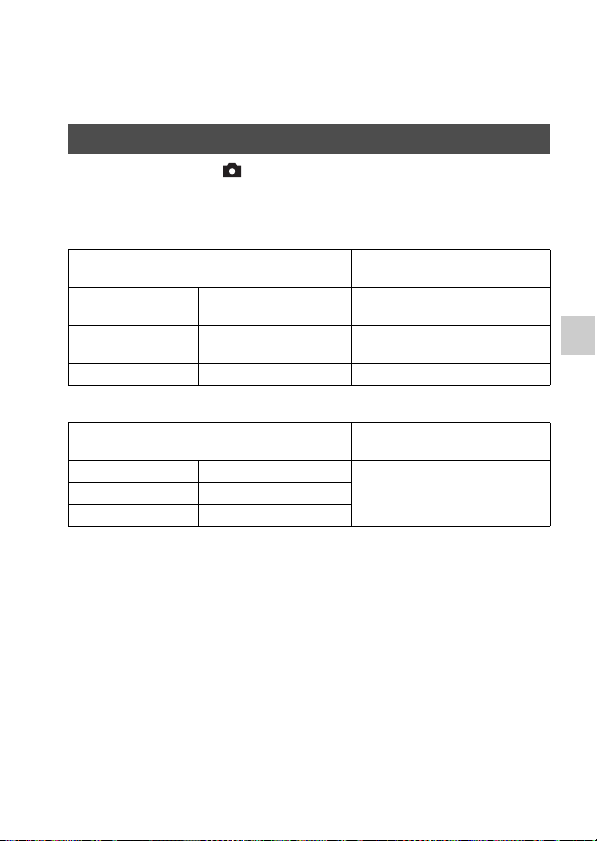
Настройка размера изображения
Размер изобр.
Кнопка MENU t 1 t [Размер изобр.] t Выберите
нужный размер
[Формат]: [3:2]
Размер изображения
L: 20M 5456 × 3632 пикселей Для съемки с высочайшим
M: 10M 3872 × 2576 пикселей Для печати на бумаге
S: 5.0M 2736 × 1824 пикселей Для печати до формата А5
[Формат]: [16:9]
Размер изображения
L: 17M 5456 × 3064 пикселей Для просмотра на телевизоре
M: 8.4M 3872 × 2176 пикселей
S: 4.2M 2736 × 1536 пикселей
Примечания
• Если опция [Качество] установлена в положение [RAW] или [RAW и
JPEG], размер изображения RAW соответствует L. Данный размер не
отображается на экране.
Рекомендации по
использованию
качеством изображения
формата вплоть до A3+
Рекомендации по
использованию
высокой четкости
Использование функций съемки
59
Page 60

Настройка размера изображения
Панорама: размер
Вы можете задать размер панорамных изображений. Размер
изображения зависит от настройки направления съемки
(стр. 110).
Кнопка MENU t 1 t [Панорама: размер] t
Выберите нужный размер
Стандартная Опция [Панорама: направл.] установлена в
Широкий Опция [Панорама: направл.] установлена в
положение [Вверх] [Вниз]: 3872 × 2160
Опция [Панорама: направл.] установлена в
положение [Вправо] [Влево]: 8192 × 1856
положение [Вверх] [Вниз]: 5536 × 2160
Опция [Панорама: направл.] установлена в
положение [Вправо] [Влево]: 12416 × 1856
60
Page 61

Использование функций воспроизведения
Увеличение изображений
Фотоснимок можно увеличить для более тщательного
рассмотрения. Это удобно для проверки состояния фокусировки
записанного изображения.
1 Отобразите изображение,
которое нужно увеличить,
а затем нажмите кнопку .
Кнопка
2 Увеличьте или уменьшите изображение при
помощи кнопок или .
• Поворот диска управления позволяет переключать изображения,
сохраняя тот же масштаб отображения. При съемке нескольких
изображений одной и той же композиции можно сопоставить их
фокусировку.
3 Выберите ту часть изображения, которую
необходимо увеличить, с помощью кнопок v/V/b/
B на кнопке управления.
Для отмены воспроизведения увеличенного изображения
Нажмите на центр кнопки управления, чтобы изображение
вернулось к своему нормальному размеру.
Использование функций воспроизведения
61
Page 62

Переключение на отображение списка изображений
Вы можете одновременно отобразить на экране несколько
изображений.
Нажмите кнопку .
Появится индексный экран
изображений.
• Вы можете выбрать число
изображений, отображаемых на
одной странице индексного
экрана изображений, используя
опцию [Индекс изображ.] в
Меню воспроизведения.
Для возврата к отображению одного изображения
Выбрав нужное изображение, нажмите на центр кнопки
управления.
Для отображения требуемой папки
Выберите полосу слева от
индексного экрана изображений с
помощью кнопки управления, а
затем выберите нужную папку с
помощью кнопок v/V. Нажмите на
центр кнопки управления при
выбранной полосе для
переключения режима просмотра.
Кнопка
62
Page 63

Просмотр изображений на экране телевизора
Для просмотра на телевизоре снятых фотоаппаратом
изображений необходимы кабель HDMI (продается отдельно) и
телевизор HD, оснащенный разъемом HDMI (стр. 185).
1 Выключите питание
фотоаппарата и
1 К разъему
HDMI
телевизора, и подключите
фотоаппарат к телевизору.
Кабель HDMI
(продается
отдельно)
2 К микрогнезду HDMI
2 Включите телевизор и установите переключатель
входного сигнала.
• Ознакомьтесь также с инструкцией по эксплуатации,
прилагаемой к телевизору.
3 Включите фотоаппарат и
нажмите кнопку .
Изображения, снятые
фотоаппаратом, появятся на экране
телевизора.
Выберите нужное изображение с
помощью кнопок b/B на кнопке
управления.
• ЖК-экран фотоаппарата не
включается.
Кнопка управления
Кнопка
Использование функций воспроизведения
63
Page 64

Список функций
Функции, которыми можно управлять с помощью кнопок/ переключателя
С помощью кнопок/переключателя можно настраивать или
управлять различными функциями.
Для получения информации о расположении кнопок/
переключателя см. “Компоненты камеры” (стр. 17).
Кнопка (53, 152) Выдвигает вспышку
Кнопка (55)/
кнопка AV (117)/
кнопка (61)
Кнопка ISO (155) Регулирует чувствительность ISO.
Кнопка FINDER/LCD
(195)
Кнопка MENU (69) Отображает экран меню для настройки пункта
Кнопка MOVIE (43,
121)
Кнопка AEL (147)/
кнопка (62)/
кнопка (61)
Кнопка ZOOM (169) Увеличивает изображение и производит съемку
Кнопка Fn (66, 67)/
кнопка (179)
Кнопка управления Настройка следующих функций: Вид экрана (58,
Кнопка (44) Воспроизведение изображений.
Кнопка (78)/
кнопка (45)
Корректирует экспозицию./Устанавливает
значение диафрагмы./Увеличивает изо бражения
при их просмотре.
Переключает дисплей между ЖК-экраном и
видоискателем.
меню.
Видеозапись.
Фиксирует экспозицию всего экрана./
Одновременно показывает на экране несколько
изображений./Уменьшает масштаб
изображения, которое было увеличено во время
просмотра изображений.
объекта с помощью функции зума
фотоаппарата.
Отображает экран настройки функции, которая
была установлена с помощью кнопки Fn./
Поворачивает изображения.
97, 177), Баланс белого (164), Режим протяжки
(57, 172), Эффект рисунка (160) и Автофокус
(133).
Отображение совета для съемки или встроенной
справки./Удаление изображений.
64
Page 65

Функции, которыми можно управлять с помощью кнопок/переключателя
Переключатель
режима
фокусировки (129,
137)
Кнопка
предварительного
просмотра (114)/
кнопка увеличителя
фокуса (139)
Переключение между автоматической и ручной
фокусировкой.
Проверка размытости фона./Позволяет
проверить фокусировку перед съемкой путем
увеличения изображения.
Список функций
65
Page 66

Выбор функции с помощью кнопки Fn (Функция)
Эта кнопка используется для настройки или выполнения
функций, часто применяемых в процессе съемки.
1 Нажмите кнопку Fn.
2 Выберите нужный пункт с помощью кнопок v/V/b/
B на кнопке управления, а затем нажмите кнопку
z для выполнения.
Появится экран установок.
3 Следуя указаниям справки
по эксплуатации,
выберите и выполните
нужную функцию.
Справка по эксплуатации
Для настройки фотоаппарата непосредственно на экран
информации о записи
Поверните диск управления не нажимая на центр z в пункте 2.
Вы можете настроить фотоаппарат непосредственно на экране
информации о записи.
66
Page 67

Функции, которые можно выбирать с помощью кнопки Fn (Функция)
С помощью кнопки Fn можно выбирать следующие функции:
Выбор сцены
(50, 105)
Видео (124) Выбор режима экспозиции в зависимости от объекта
Режим протяжки
(57, 172)
Режим вспышки
(53, 152)
Режим АФ (132) Выбор способа фокусировки в зависимости от
Область AF (133) Выбор области фокусировки.
Следящий AF
(135)
Улыб./Распоз.
Лиц (141, 145)
Авто
кадрирование
(144)
Выбор соответствующего режима из числа
предварительных установок выбора сцены в
зависимости от условий съемки.
(Портрет/Спорт/Макро/Пейзаж/Закат/Ночная
Сцена/Сумерки с рук/Ночной портрет)
или эффекта и запись видео.
(P/A/S/M)
Установка режима привода, например, непрерывной
съемки.
(Покадров. Съемка/Непрерыв. Съемка/Автоспуск/
Брек.: Непрер./Покадр. брекетинг/Брекетинг WB)
Установка режима вспышки.
(Вспышка выкл/Автовспышка/Запол. вспыш./Медл.
синхр./Син.зад.штор./Беспроводная)
перемещения объекта.
(Покадровая АФ/Автоматич. АФ/Непрерывная АФ)
(Широкая АФ/Зонная фокусировка/Точечная АФ/
Местная АФ)
Поддерживает фокусировку объекта во время
слежения за ним.
(Выкл/Вкл/Вкл (Следящий AF с затвором))
Автоматически захватывает лицо(а) с
оптимальными фокусом и экспозицией./Выполняет
съемку при распознании улыбки.
(Распознаван. лиц Выкл/Распознаван. лиц Вкл
(Зарег. лица)/Распознаван. лиц Вкл/Smile Shutter)
При выполнении съемки лиц, объектов крупным
планом или объектов, отслеживаемых функцией
[Следящий AF], фотоаппарат анализирует сцену и
автоматически обрезает изображение до
подходящей композиции.
(Выкл/Авто)
Список функций
67
Page 68

Функции, которые можно выбирать с помощью кнопки Fn (Функция)
ISO (155) Установка чувствительности к свету. Чем больше
Режим измер.
(148)
Кор.эксп.вспыш.
(149)
Баланс белого
(164)
DRO/Авто HDR
(157)
Творческ. стиль
(162)
Эффект рисунка
(160)
число, тем быстрее выдержка затвора.
(Многокадр. шумоподавл./ISO AUTO, от ISO 100 до
16000)
Выбор способа измерения яркости.
(Мультисегментный/Центровзвешенный/Точечный)
Регулировка количества света вспышки.
(от –2,0EV до +2,0EV)
Регулировка цветового тона изображений.
(Авто WB/Дневной свет/Тень/Облачно/Лампа
накал./Флуор.: Тепл.белый/Флуор.: Хол. белый/
Флуор.: Днев. бел./Флуор.: Дневн. свет/Вспышка/
Цв.тмп./Ф-тр./Пользоват.)
Автоматическая регулировка яркости и
контрастности.
(Выкл/Опт.Д-диап./Авто HDR)
Выбор нужной обработки изображения.
(Стандартное/Яркий/Портрет/Пейзаж/Закат/Чернобелый)
Выполняет фотосъемку с нужным фильтром
эффекта для получения более выразительного
снимка.
(Выкл/Дешевый фотоаппарат/Манипуляции с
цветом/Схематизация/Ретро/Мягкие светл. тона/
Выделение цвета/Высоко-контр.Ч/Б/Мягкий фокус/
HDR Живопись/Насыщ. монохром./Миниатюра)
68
Page 69

Выбор функций с помощью кнопки MENU
Вы можете устанавливать основные установки всего
фотоаппарата или выполнять такие функции, как съемка,
воспроизведение или другие операции.
Нажмите кнопку MENU, затем установите нужный пункт с
помощью кнопок v/V/b/B на кнопке управления, а затем
нажмите на центр кнопки управления.
Выберите страницу меню Выберите пункт меню
Меню фотосъемки
Размер изобр.
(59)
Формат (187) Выбор формата фотоснимков.
Качество (187) Выбор качества изображения для фотоснимков.
Панорама:
размер (60)
Панорама:
направл. (110)
Выбор размера фотоснимков.
(L: 20M/M: 10M/S: 5.0M (Когда параметр [Формат]
установлен на [3:2])
L: 17M/M: 8.4M/S: 4.2M (Когда параметр [Формат]
установлен на [16:9]))
(3:2/16:9)
(RAW/RAW и JPEG/Высокое/Стандартное)
Выбор размера панорамных изображений.
(Стандартная/Широкий)
Выбор направления съемки панорамных
изображений.
(Вправо/Влево/Вверх/Вниз)
Список функций
69
Page 70

Выбор функций с помощью кнопки MENU
Увел. четк.
изобр. (169)
Цифров увелич
(123, 169)
ШП длит. экспоз.
(189)
ШП высокого
ISO (190)
Управл.вспышкой
(150)
Подсветка АФ
(134)
SteadyShot (103) Установка SteadyShot.
Цвет. простран.
(190)
AEL с
выдержкой (148)
Советы по
съемке (78)
Увеличивает изображение с лучшим качеством, чем
цифровое масштабирование.
(Вкл/Выкл)
Увеличивает изображение с лучшим качеством, чем
увеличение четкости изображения. Эта функция
также доступна для видеозаписи.
(Вкл/Выкл)
Установка функции подавления шума при выдержке
1 секунда или дольше.
(Вкл/Выкл)
Использование функции подавления шума при
съемке с высокой чувствительностью.
(Высокая/Нормальная/Низкий)
Выбор способа определения мощности излучения
вспышки.
(Вспышка ADI/Пред.вспыш.TTL)
Установка подсветки АФ, которая используется для
фокусировки на объекте в темной обстановке.
(Авто/Выкл)
(Вкл/Выкл)
Изменение диапазона воспроизводимых цветов.
(sRGB/AdobeRGB)
Установка необходимости фиксации экспозиции
путем нажатия кнопки затвора наполовину. Это
удобно, если нужно отрегулировать отдельно
фокусировку и экспозицию.
(Вкл/Выкл)
Позволяет вам получить доступ ко всем советам по
съемке.
70
Page 71

Меню видеосъемки
Выбор функций с помощью кнопки MENU
Формат файла
(125)
Параметры
записи (126)
SteadyShot (103) Установка SteadyShot.
Прод. следящей
АФ (123)
Запись звука
(127)
Умен. шума
ветра (127)
Выбор формата файла видео.
(AVCHD/MP4)
Выбор размера кадра записанного видео.
(60i 24M(FX)/50i 24M(FX)/60i 17M(FH)/50i 17M(FH)/
24p 24M(FX)/25p 24M(FX)/24p 17M(FH)/25p
17M(FH)/1440×1080 12M/VGA 3M)
(Вкл/Выкл)
Установка чувствительности отслеживания функции
автофокуса для видеозаписи.
(Высокий/Средний/Низкий)
Установка целесообразности записи звука во время
видеосъемки.
(Вкл/Выкл)
Снижает шум ветра во время записи фильма.
(Вкл/Выкл)
Меню пользовательских установок
Eye-Start AF Устанавливает, использовать или не использовать
Настр. FINDER/
LCD (195)
Ум.эфф.кр.глаз Уменьшение эффекта красных глаз во время
Спуск б/
объектива (191)
автофокус при просмотре через видоискатель.
(Вкл/Выкл)
Выбор способа переключения между видоискателем
и ЖК-экраном.
(Авто/Ручной)
использования вспышки.
(Вкл/Выкл)
Выбор: может или не может открываться затвор без
установленного объектива.
(Вкл/Выкл)
Список функций
71
Page 72

Выбор функций с помощью кнопки MENU
Непр.с-ка Суп.а/
реж. (104)
Извл.изобp.
Суп.а/реж. (104)
Сетка (191) Установка линий сетки для облегчения
Авто.просмотр
(192)
Кнопка
DISP(Монитор)
(97)
Кнопка
DISP(Видоиск.)
(97)
Уров. выделения
контуров (139)
Цвет выделения
контуров (139)
Отобр.парам.Live
View (99)
Выбор: выполнять или не выполнять непрерывную
съемку в режиме [Супер авторежим].
(Авто/Выкл)
Выбор: сохранять или не сохранять все изображения,
записанные во время непрерывной съемки в режиме
[Супер авторежим].
(Авто/Выкл)
выравнивания кадра.
(Сетка 3x3/Квадратная сетка/Диаг. + квад. сетка/
Выкл)
Отображение снятого изображения после съемки.
Установка автоматического просмотра.
(10 сек./5 сек./2 сек./Выкл)
Установка режимов отображения ЖК-экрана,
которые можно выбирать, нажимая кнопку DISP на
кнопке управления.
(Графич. инф./Показать всю инф./Не показывать/
Гистограмма/Для видоискателя)
Установка режимов отображения видоискателя,
которые можно выбирать, нажимая кнопку DISP на
кнопке управления.
(Графич. инф./Показать всю инф./Не показывать/
Гистограмма)
Выделение границ диапазонов фокусировки с
помощью определенного цвета в режиме ручной
фокусировки.
(Высокий/Средний/Низкий/Выкл)
Устанавливает цвет, используемый для функции
выделения.
(Красный/Желтый/Белый)
Установка необходимости отображения эффекта
функции на экране, например, эффекта значения
коррекции экспозиции.
(Отобр. парам. ВКЛ/Отобр.парам.ВЫКЛ)
72
Page 73

Выбор функций с помощью кнопки MENU
Функ. кнопки
AEL (192)
Кнопка ISO (193) Назначение нужной функции кнопке ISO.
Кнопка
предпросмотра
(193)
Кнопка блокир.
фокуса
Кнопка MOVIE Установка необходимости постоянной активации
Корр. об.:
Затенение (196)
Корр. об.: Хром.
аберр. (196)
Назначение нужной функции кнопке AEL.
(Коррек.экспоз./Режим протяжки/Режим вспышки/
Режим АФ/Область AF/Улыб./Распоз. Лиц/Авто
кадрирование/ISO/Режим измер./Кор.эксп.вспыш./
Баланс белого/DRO/Авто HDR/Творческ. стиль/
Эффект рисунка/Размер изобр ./Качество/Удержание
AEL/Переключ.AEL/ Удержан.AEL/
Перекл.AEL/Следящий AF/Блокировка AF/
Предпросмотр ГР/Просм. готов. фото./Увеличение/
Фокусировоч. лупа)
(Коррек.экспоз./Режим протяжки/Режим вспышки/
Режим АФ/Область AF/Улыб./Распоз. Лиц/Авто
кадрирование/ISO/Режим измер./Кор.эксп.вспыш./
Баланс белого/DRO/Авто HDR/Творческ. стиль/
Эффект рисунка/Размер изобр ./Качество/Удержание
AEL/Переключ.AEL/ Удержан.AEL/
Перекл.AEL/Следящий AF/Блокировка AF/
Предпросмотр ГР/Просм. готов. фото./Увеличение/
Фокусировоч. лупа)
Выбор функции, предназначенной для кнопки
предварительного просмотра.
(Просм. готов. фото./Предпросмотр ГР/
Фокусировоч. лупа)
Установка функции кнопки блокировки фокуса
объектива.
(Блокир. фокуса/Предпросмотр ГР)
кнопки MOVIE.
(Всегда/Только реж. Видео)
Компенсация затененных углов на экране,
полученных из-за присоединенного объектива.
(Авто/Выкл)
Уменьшение изменения цвета по углам экрана,
вызванного присоединенным объективом.
(Авто/Выкл)
Список функций
73
Page 74

Выбор функций с помощью кнопки MENU
Корр. об.:
Дисторсия (196)
Эл. перед.
шторка затв.
(194)
Регистрация лиц
(142)
Компенсация искажения на экране, вызванного
присоединенным объективом.
(Авто/Выкл)
Устанавливает, будет ли использоваться функция
электронной передней шторки затвора.
(Вкл/Выкл)
Регистрирование или изменение человека, которому
отдается приоритет при фокусировке.
(Новая регистрация/Изменение приоритета/Удалить/
Удалить все)
Меню воспроизведения
Выб. фото./
видео (180)
Удалить (45,
183)*
Слайд-шоу (180) Демонстрация слайд-шоу.
Индекс изображ.
(62)
Защита (182)* Защита изображений или отмена защиты.
Укажите печать
(218)
* Доступные пункты отличаются в зависимости от режима просмотра.
Позволяет определить порядок группировки
изображений для воспроизведения.
(Просм. папки (Фотосним. )/Просм. папки (MP4)/
Просм. AVCHD)
Удаление изображений.
(Неск. снимков/Все в папке/Все файлы просм.
AVCHD)
(Повторить/Интервал/Тип изображения)
Отображение списка изображений.
(4 изображения/9 изображений)
(Неск. снимков/Отменить для всех фото./Отм. для
всех видео(MP4)/Отм. для всех файл. AVCHD)
Выбор или отмена выбора изображений для DPOF.
(Настройка DPOF/Печать даты)
Параметры
громк.
Дисп.реж.воспр.
(181)
74
Регулировка громкости звука при воспроизведении
видеозаписи.
Установка воспроизведения изображения, снятого в
портретном режиме.
(Автоповорот/Ручн. поворот)
Page 75

Выбор функций с помощью кнопки MENU
Меню средств карты памяти
Форматировать
(197)
Номер файла
(197)
Название папки
(198)
Выбор папк.
записи (198)
Создать папку
(198)
Восстан. БД
изобр. (199)
Показ. пам.
карты
Форматирование карты памяти.
Выбор способа нумерации файлов фотоснимков и
видеозаписей MP4.
(Серия/Сброс)
Выбор формата папок для фотоснимков.
(Станд.формат/Формат Дата)
Выбор другой папки для хранения фотоснимков и
видеозаписей MP4.
Создание новой папки для хранения фотоснимков и
видеозаписей MP4.
Восстановление файла базы изображений и
возобновление возможности записи и
воспроизведения.
Отображение оставшегося времени записи фильмов
и количества неподвижных изображений, которые
можно записать на карте памяти.
Меню установки часов
Настр. даты/
врем. (35)
Часовой пояс
(37)
Установка даты, времени и летнего времени.
Выбор региона, где будет использоваться камера.
Меню установки
Старт меню Выбирает меню, которое будет отображаться
Справ. диска
выб. реж.
Яркость ЖКД Настройка яркости ЖК-экрана.
первым, из меню верхнего уровня или экрана
последнего меню.
(Главное/Предыдущее)
Включение или выключение справки диска режимов
(пояснения для каждого режима съемки).
(Вкл/Выкл)
Список функций
75
Page 76

Выбор функций с помощью кнопки MENU
Яркость
видоискат. (194)
Видоиск. цвет.
темпер.
Эконом. питания
(195)
Время нач.
энергозбер. (195)
Разрешение
HDMI (185)
КОНТР. ПО HDMI
(186)
Парам.
Выгрузки* (199)
USB-соединение
(209)
Настройка USB
LUN (210)
Звуковые сигн. Установка необходимости подачи звукового сигнал
* Появляется при установке карты Eye-Fi (продается отдельно) в
фотоаппарат.
Настройка яркости видоискателя.
(Авто/Ручной)
Установка цветовой температуры экрана
видоискателя. Установка в сторону + делает цвет
холоднее, в сторону – делает цвет теплее.
(от +2 до 0 до –2)
Устанавливает уровень экономии питания.
(Максимум/Стандартный)
Установка интервала времени, по окончании
которого включается режим экономии питания.
(30 мин./5 мин./1 мин./20 сек./10 сек.)
Установка разрешения при подсоединении
фотоаппарата к телевизору HDMI.
(Авто/1080p/1080i)
Управление фотоаппаратом с телевизора,
поддерживающего “BRAVIA” Sync.
(Вкл/Выкл)
Установка необходимости использования функции
загрузки фотоаппарата с картой Eye-Fi.
(Вкл/Выкл)
Выбор соответствующего типа USB-соединения для
каждого компьютера или устройства USB,
подключаемого к фотоаппарату.
(Авто/Съемный диск/MTP/Удаленный ПК)
Повышение совместимости путем ограничения
функций USB-соединения. Обычно используется
функция [Несколько], и если выполнить соединение
невозможно, установите ее в положение
[Одиночный].
(Несколько/Одиночный)
при успешной фокусировке или во время работы
автоспуска.
(Вкл/Выкл)
76
Page 77

Выбор функций с помощью кнопки MENU
Модель (205) Отображение версии ПО фотоаппарата.
Язык Выбор языка.
Режим очистки
(221)
Демонстр. режим Включение или выключение воспроизведения
Инициализац.
(201)
Включение режима очистки для очистки датчика
изображения.
демонстрации.
(Вкл/Выкл)
Возврат к значениям параметров по умолчанию.
(Сброс настроек/Сброс реж.зап./Переуст.польз.)
Список функций
77
Page 78

Использование функции рекомендаций камеры
Встроенная справка
При нажатии кнопки (Встроенная
справка) на экране Fn (Функция)
или на экране меню автоматически
появится справка по выбранной в
данный момент функции или
установке.
Для выбора недоступной функции
или установки на экране Fn
нажмите на центр кнопки
управления для отображения
соответствующих установок для их
включения.
Подсказки по съемке
Фотоаппарат отображает подсказки по съемке в соответствии с
выбранным режимом съемки.
1 Нажмите кнопку
(Встроенная справка)
при отображении
информационного дисплея
режима съемки.
Список подсказок по съемке для
текущего объекта появится
автоматически.
Кнопка (Встроенная справка)
Кнопка (Встроенная справка)
78
Page 79

Использование функции рекомендаций камеры
2 Выберите нужную подсказку по съемке с
помощью кнопок v/V на кнопке управления, а
затем нажмите на центр кнопки управления.
Подсказка по съемке будет отображена.
• Вы можете выполнять прокрутку экрана с помощью кнопок v/V.
• Вы можете выбрать пункт с помощью кнопок b/B.
Для доступа ко всем подсказкам по съемке
Вы можете выполнять поиск среди всех подсказок по съемке в
меню.
Используйте этот пункт, если нужно прочитать подсказки по
съемке, которые просматривались ранее.
Кнопка MENU t 3 t [Советы по съемке] t
Выберите нужную подсказку по съемке
Список функций
79
Page 80

Просмотр фотоснимков на компьютере
Какие возможности предоставляет программное обеспечение
Для использования изображений, записанных с помощью
фотоаппарата, используйте следующее программное
обеспечение:
• “PlayMemories Home” (только Windows)
Вы можете импортировать фотоснимки или видеозаписи с
фотоаппарата на компьютер, таким образом их можно
просмотреть, а также использовать различные удобные
функции для улучшения отснятых изображений. “PlayMemories
Home” требуется при импортировании видеозаписей AVCHD в
компьютер.
• “Image Data Converter”
Вы можете ретушировать изображения в формате RAW и
конвертировать их в формат JPEG/TIFF.
80
Page 81

Какие возможности предоставляет программное обеспечение
Какие возможности предоставляет “PlayMemories Home”
Импорт
изображений
из
фотоаппарата
Просмотр
изображений
по календарю
Создание диска
с видеозаписями
Загрузка изображений в
сетевую службу
Совместное
использование
изображений в
программе
“PlayMemories Online”
Установка “PlayMemories Home” (только для Windows)
Вы можете установить программу “PlayMemories Home” со
следующего URL-адреса (стр. 83):
www.sony.net/pm
Примечания
• Для установки программы “PlayMemories Home” необходимо Интернетсоединение.
• Для использования “PlayMemories Online” или других сетевых служб
необходимо Интернет-соединение. “PlayMemories Online” или другие
сетевые службы могут быть недоступны в некоторых странах и
регионах.
• “PlayMemories Home” несовместимо с Mac. Используйте приложения,
установленные на компьютере Mac. Для получения подробных сведений
посетите веб-сайт по следующему URL-адресу:
http://www.sony.co.jp/imsoft/Mac/
81
Просмотр фотоснимков на компьютере
Page 82

Какие возможности предоставляет программное обеспечение
Какие возможности предоставляет “Image Data Converter”
С помощью приложения “Image Data Converter” можно
выполнять следующие действия:
• Вы можете воспроизводить и редактировать изображения,
записанные в формате RAW с различными коррекциями,
такими, как градационная кривая и резкость.
• Вы можете регулировать параметры изображений с помощью
баланса белого, экспозиции и [Творческ. стиль] и т.п.
• Вы можете сохранять изображения, отображаемые и
отредактированные на компьютере.
Вы можете сохранить изображение в формате RAW или
сохранить его в обычном формате файлов (JPEG/TIFF).
• Вы можете отображать и сравнивать изображения RAW и
изображения JPEG, записанные с помощью данного
фотоаппарата.
• Вы можете разделить изображения по категориям на 5 групп.
• Вы можете наносить цветные метки и т.п.
Установка программы “Image Data Converter” (Windows/
Mac)
Вы можете загрузить программу “Image Data Converter” со
следующего URL-адреса (стр. 84):
http://www.sony.co.jp/ids-se/
Примечания
• Для установки программы “Image Data Converter” необходимо
Интернет-соединение.
82
Page 83

Установка программного обеспечения
Установка программы “PlayMemories Home”
• Войдите в систему как Администратор.
• Если программа “PMB (Picture Motion Browser)”, поставляемая
с моделями, выпущенными до 2011 г., уже установлена на
компьютере, программа “PlayMemories Home” заменит ее и
будет установлена. Несмотря на то, что некоторые функции
программы “PlayMemories Home” отличаются от функций
программы “PMB”, используйте программу “PlayMemories
Home”.
1 С помощью Интернет-браузера на компьютере
перейдите к следующему URL-адресу, а затем
нажмите [Установка] t [Выполнить].
www.sony.net/pm
2 Для завершения установки
следуйте инструкциям на
экране.
• После появления сообщения о
необходимости подсоединения
фотоаппарата к компьютеру,
подсоедините фотоаппарат к
компьютеру с помощью кабеля
micro USB (прилагается).
К гнезду USB
Просмотр фотоснимков на компьютере
83
Page 84

Установка программного обеспечения
Просмотр руководства “Справочное руководство по PlayMemories Home”
Подробные сведения об использовании программы
“PlayMemories Home” приведены в руководстве “Справочное
руководство по PlayMemories Home”.
Дважды щелкните по значку [Справочное
руководство по PlayMemories Home] на рабочем
столе.
• Для доступа к руководству “Справочное руководство по
PlayMemories Home” из стартового меню: Щелкните [Пуск] t [Все
программы] t [PlayMemories Home] t [Справочное руководство
по PlayMemories Home].
• Для Windows 8 выберите значок [PlayMemories Home] на экране
Пуск, а затем запустите “PlayMemories Home” и выберите
[Справочное руководство по PlayMemories Home] в меню
[Справка].
• Подробные сведения о программе “PlayMemories Home” также
можно получить на следующей странице поддержки программы
PlayMemories Home (только на английском языке):
http://www.sony.co.jp/pmh-se/
Установка программы “Image Data Converter”
1 С помощью Интернет-браузера на компьютере
перейдите к следующему URL-адресу.
Для Windows: http://www.sony.co.jp/imsoft/Win/
Для Mac: http://www.sony.co.jp/imsoft/Mac/
2 Для завершения установки следуйте инструкциям
на экране.
84
Page 85

Установка программного обеспечения
Просмотр руководства “Руководство по Image Data Converter”
Подробные сведения об использовании программы “Image Data
Converter” приведены в руководстве “Руководство по Image Data
Converter”.
Для Windows:
Щелкните [Пуск] t [Все программы] t [Image Data
Converter] t [Справка] t [Image Data Converter
Ver.4].
Для Mac:
Пуск Finder t [Приложения] t [Image Data
Converter] t [Image Data Converter Ver.4] t В строке
меню выберите “Справка” t “Руководство по Image
Data Converter”.
• Для Windows 8 запустите “Image Data Converter Ver.4” t В строке
меню выберите “Справка” t “Руководство по Image Data
Converter”.
• Подробные сведения о программе “Image Data Converter” также
можно получить на следующей странице поддержки программы
“Image Data Converter” (только на английском языке):
http://www.sony.co.jp/ids-se/
Просмотр фотоснимков на компьютере
85
Page 86

Установка программного обеспечения
Установка программы “Remote Camera Control”
Для использования “Remote Camera Control” подключите
фотоаппарат к компьютеру. Доступны следующие функции.
• Вы можете настраивать фотоаппарат или фотосъемку с
компьютера.
• Вы можете записывать изображение непосредственно в
компьютер.
• Вы можете выполнять съемку c интервальным таймером.
1 С помощью Интернет-браузера на компьютере
перейдите к следующему URL-адресу.
Для Windows: http://www.sony.co.jp/imsoft/Win/
Для Mac: http://www.sony.co.jp/imsoft/Mac/
2 Для завершения установки следуйте инструкциям
на экране.
• Подробные сведения об использовании программы “Remote
Camera Control” приведены в руководстве “Справка”.
86
Page 87

Выбор способа создания
видеодиска
В зависимости от типа диска устройства воспроизведения могут
варьироваться. Выберите способ, который подходит
проигрывателю дисков.
Существует два способа создания видеодиска. Используйте
“PlayMemories Home” на компьютере или создайте диск с
помощью устройств, отличных от компьютера, например, с
помощью рекордера.
Доступная
Тип диска/
использование
Для сохранения качества
изображения высокой
четкости (HD)
Для сохранения качества
изображения высокой
четкости (HD) (диск
записи AVCHD)
Для сохранения качества
изображения стандартной
четкости (STD)
настройка
записи
FX FH
–*
–* –*
Проигрыватель
Устройства для
воспроизведения дисков
Blu-ray
(Проигрыватель дисков
Blu-ray Sony, PlayStation®3 и
т.п.)
Устройства для
воспроизведения дисков
AVCHD
(Проигрыватель дисков
Blu-ray Sony, PlayStation®3 и
т.п.)
Устройства для
воспроизведения обычных
дисков DVD
(DVD-проигрыватель,
компьютер, который может
воспроизводить диски D VD и
т.п.)
Просмотр фотоснимков на компьютере
87
Page 88

Выбор способа создания видеодиска
* Видеозаписи, записанные с помощью установки [60i 24M(FX)]/[50i
24M(FX)] или [24p 24M(FX)]/[25p 24M(FX)] в пункте [Параметры
записи], будут преобразованы с помощью программы “PlayMemories
Home” для создания диска с записью AVCHD. Это преобразование
может занять длительное время. Кроме того, вы не сможете создать диск
с оригинальным качеством изображения. Если вы хотите сохранить
оригинальное качество изображения, сохраняйте видеозаписи на диске
Blu-ray (стр. 216).
Создание диска с помощью компьютера
Вы можете импортировать видеозаписи AVCHD на компьютер с
помощью программы “PlayMemories Home” и создать диск
записи AVCHD или диск с качеством изображения стандартной
четкости (STD).
Для получения подробных сведений о создании диска с помощью
приложения “PlayMemories Home”, см. “Справочное
руководство по PlayMemories Home”.
Примечания
• Для создания дисков Blu-ray с помощью программы “PlayMemories
Home” установите разработанное нами дополнительное программное
обеспечение. Подробные сведения приведены по следующему URLадресу:
http://support.d-imaging.sony.co.jp/BDUW/
• PlayStation®3 могут не продаваться в некоторых странах/регионах.
• Видеозаписи, записанные с помощью установки [60i 24M(FX)]/[50i
24M(FX)] или [24p 24M(FX)]/[25p 24M(FX)] в пункте [Параметры
записи], будут преобразованы с помощью программы “PlayMemories
Home” для создания диска с записью AVCHD. Это преобразование
может занять длительное время. Кроме того, вы не сможете создать диск
с оригинальным качеством изображения. Если вы хотите сохранить
оригинальное качество изображения, сохраняйте видеозаписи на диске
Blu-ray (стр. 216).
88
Page 89

Выбор способа создания видеодиска
Создание диска с помощью устройства, отличного от компьютера
Вы можете создать диск с помощью устройства записи дисков
Blu-ray и т.п.
Тип диска, который вы можете создать, зависит от
используемого устройства.
Устройство Тип диска
Устройство записи
дисков Blu-ray:
Создание диска Blu-ray
или DVD со
стандартным
качеством
изображения (STD)
Рекордер HDD и т. п.:
Создание диска DVD
со стандартным
качеством
изображения (STD)
Примечания
• Подробные сведения о создании диска приведены в инструкции по
эксплуатации используемого устройства.
Видеозапись с
качеством
изображения
высокой
четкости
(HD)
Видеозапись с качеством
изображения стандартной
четкости (STD)
Видеозапись с
качеством
изображения
стандартной
четкости
(STD)
Просмотр фотоснимков на компьютере
89
Page 90

Прочее
Список экранных значков
Графич. инф. (ЖК-экран)
Показать всю инф.
(ЖК-экран)
Для воспроизведения
(отображение основной
информации)
A
Дисплей Индикация
Режим экспозиции
(47)
P
A S M
100 Оставшееся
20M 10M
5.0M 17M
8.4M 4.2M
Значки
распознавания сцены
(48, 104)
Карта памяти (27,
245)/Выгрузка (199)
количество
доступных для записи
изображений
Формат фотоснимков
(187)
Размер изображения
фотоснимков (59)
Качество
изображения
фотоснимков (187)
Частота кадров видео
(126)
Размер изображения
видеозаписей (126)
90
Page 91

Список экранных значков
Дисплей Индикация
100% Оставшийся заряд
аккумулятора (29)
Выполняется зарядка
вспышки (53)
Отобр.парам.ВЫКЛ
(99)
Запись видео без
звука (127)
SteadyShot/
Предупреждение о
вибрации
фотоаппарата (102)
SteadyShot ошибка
(234)
Предупреждение
перегрева (13)
Файл базы
изображений
заполнен (236)/
Ошибка файла базы
изображений (237)
Режим просмотра
(180)
100-0003 Номер папки - файла
- Защита (182)
DPOF Установка DPOF
B
Дисплей Индикация
(212)
(218)
Предупреждение об
оставшемся заряде
аккумулятора (29)
Зона точечного
экспозамера (148)
Область АФ (133)
Дисплей Индикация
Интеллектуальный
зум (169)
Увел. четк. изобр.
(169)
Цифровой зум (169)
Кратковременное
увеличение
Индикатор скорости
затвора (58)
Индикатор
диафрагмы (58)
C
Дисплей Индикация
ЗАПИСЬ
0:12
z Фокусировка (41, 130)
1/250 Скорость затвора
F4.0 Диафрагма (112)
ISO400 Чувствительность ISO
Время записи фильма
(мин:сек)
(115)
Шкала EV (55, 118,
175) (Только для
режима
видоискателя)
+3.0 Коррекция
экспозиции (55)
Блокировка АЭ (147)
Предупреждение об
изображении Авто
HDR (158)
Ошибка эффекта
рисунка (161)
(155)
Прочее
91
Page 92

Дисплей Индикация
3/7 Номер файла/
2013-1-1
10:37AM
D
Дисплей Индикация
Количество
изображений в
режиме просмотра
Дата записи
Режим протяжки (57,
172)
Режим вспышки (53,
152)/Уменьшение
эффекта красных
глаз (71)
Режим фокусировки
(132)
Область АФ (133)
Следящий АФ (135)
Распознавание лиц
(141)/Smile Shutter
(145)
Авто кадрирование
(144)
Индикатор
чувствительности
распознавания
улыбки (145)
Список экранных значков
E
Дисплей Индикация
Режим фотометрии
(148)
Коррекция
экспозиции вспышки
(149)
AWB
7500K A5
G5
+3 +3 +3
Баланс белого
(автоматический,
предварительно
установленный,
пользовательский,
цветовая
температура, цветной
фильтр) (164)
Оптимизатор
Д-диапазона (157)/
Авто HDR (158)
Творческий стиль
(162)/контраст,
насыщенность,
резкость
Эффект рисунка (160)
92
Page 93

Функции, доступные для каждого режима съемки
Функции, которые вы можете использовать, зависят от
выбранного режима съемки.
В приведенной ниже таблице значок указывает на доступную
функцию, а значок – указывает на недоступную функцию.
Функции, которые вы не можете использовать, отображаются на
экране серым цветом.
Коррек.
Реж. съемки
(40, 104) –
(40, 104) –
(48,
104)
(50,
105)
(51, 108) –– –– –
(52, 110) –– –– –
(111)
(112)
(115)
(117) *
(43, 121) *––
экспоз.
(55)
–
––
––
––
––
––
––
––– – –
––
Автоспуск
(173)
Непрерыв.
Съемка
(172)
* В случае установки режима экспозиции в положение M
регулировка экспозиции будет возможна только в случае
установки параметра [ISO] в положение [AUTO].
Распознаван.
лиц
(141)
Smile
Shutter
(145)
Авто
кадрирование
(144)
93
Прочее
Page 94

Доступные режимы вспышки
Режимы вспышки, которые вы можете выбрать, зависят от
режима съемки и выбранных функций.
В приведенной ниже таблице значок указывает на доступную
для выбора функцию, а значок – указывает на недоступную для
выбора функцию.
Режимы вспышки, которые вы не можете выбрать,
отображаются на экране серым цветом.
Реж.
съемки
(40,
104)
(40, 104) –––––
104)
(50,
105)
(51,
108)
(52,
110)
(111) ––
(112) ––
(115) ––
(117) ––
(43, 121) –––––
(48,
(Вспышка
выкл)
(Автовспышка)
––––
––
(Запол.
вспыш.)
––––
––––
––––
–––––
–––––
–––––
(Медл.
синхр.)
Син.зад.
(
штор.
–– –
–– –
–– –
–– –
)
(Беспроводная)
94
Page 95

Дополнительные операции
В данном разделе приведена
дополнительная информация по
эксплуатации фотоаппарата.
Дополнительные операции
95
Page 96

Подготовка
Подготовка (Дополнитель ные операции)
Настройка фотоаппарата
Снятие наглазника окуляра
При присоединении видоискателя с изломанной оптической осью
FDA-A1AM (продается отдельно) к фотоаппарату снимите
наглазник окуляра.
Осторожно снимите
наглазник окуляра, нажав
его с обеих сторон.
• Возьмите наглазник окуляра
пальцами снизу и потяните его
вверх.
Примечания
• При присоединении видоискателя с изломанной оптической осью FDA-
A1AM (продается отдельно) к фотоаппарату установите опцию [Настр.
FINDER/LCD] в положение [Ручной] в меню Пользовательских
установок и переключайте отображение между видоискателем и
ЖК-экраном путем нажатия кнопки FINDER/LCD. Рекомендуется
установить опцию [Eye-Start AF] в положение [Выкл], так как могут
активироваться датчики окуляра, расположенные над видоискателем.
96
Page 97

Экранная индикация режима съемки
Выбор режима экрана
Вы можете выбрать нужный режим экрана. При переключении
экрана с помощью нажатия кнопок DISP на кнопке управления
(стр. 58) будут отображаться только выбранные экраны. Вы
можете установить отображаемые экраны отдельно для ЖКэкрана и для видоискателя.
1 Кнопка MENU t 2 t [Кнопка DISP(Монитор)]
или [Кнопка DISP(Видоиск.)]
2 Выберите нужную индикацию с помощью кнопок
v/V/b/B на кнопке управления, а затем нажмите на
центр кнопки управления.
3 Нажмите кнопку MENU.
Подготовка (Дополнительные операции)
97
Page 98

Экранная индикация режима съемки
Гистограмма
Гистограмма отображает
распределение яркости, которое
показывает, сколько пикселов
определенной яркости содержится в
изображении.
Коррекция экспозиции приведет к
соответствующему изменению
гистограммы.
Оба конца гистограммы
показывают участок высокой или
низкой контрастности. Вы не
сможете восстановить эти области
позже с помощью компьютера.
Отрегулируйте при необходимости
экспозицию и выполните съемку
еще раз.
Примечания
• Гистограмма не отображает окончательно записанное изображение. Она
отображает состояние изображения, только показываемого на экране.
Гистограмма будет отличаться в зависимости от установки диафрагмы и
т.п.
• Гистограмма при съемке отличается от гистограммы при
воспроизведении в следующих ситуациях:
– При срабатывании вспышки.
– При низкой интенсивности освещенности объекта, как, например,
ночная сцена.
Количество
пикселей
Темнее Светлее
98
Page 99

Экранная индикация режима съемки
Контроль объекта через объектив без отображения эффектов
Вы можете контролировать объект через объектив без
отображения эффектов, таких как [Коррек.экспоз.], [Баланс
белого], [Творческ. стиль], [Эффект рисунка] и т.п.
Кнопка MENU t 2 t [Отобр.парам.Live View] t
[Отобр.парам.ВЫКЛ]
• При выбранной опции [Отобр.парам.ВЫКЛ] изображение Live
View в режиме M всегда отображается с соответствующей
яркостью.
Примечания
• Опцию [Отобр.парам.ВЫКЛ] невозможно выбрать, если режим
экспозиции установлен в положение [Интеллект. Авто], [Супер
авторежим], [Панорамный обзор], [Видео] или [Выбор сцены].
Список значков режима видоискателя
При активированной опции [Для видоискателя] в [Кнопка
DISP(Монитор)] ЖК-экран можно установить в режим,
подходящий для съемки с видоискателем, путем нажатия кнопки
DISP на кнопке управления.
Для получения подробной информации об операции см.
страницы в скобках.
В режиме
[Интеллект. Авто],
[Супер авторежим]
или [Выбор сцены]
В режиме [Непрер. приор.
АЭ с телеконв.], [Эффект
рисунка], P/A/S/M или
[Панорамный обзор]
Подготовка (Дополнительные операции)
99
Page 100

A
Дисплей Индикация
Режим экспозиции
P A S M
100 Оставшееся
20M 10M
5.0M 17M
8.4M 4.2M
(47)
Карта памяти (27,
245)/Выгрузка (199)
количество
доступных для записи
изображений
Формат
фотоснимков (187)
Размер изображения
фотоснимков (59)
Качество
изображения
фотоснимков (187)
Частота кадров
видео (126)
Размер изображения
видеозаписей (126)
100% Оставшийся заряд
аккумулятора (29)
Выполняется зарядка
вспышки (53)
Отобр.парам.ВЫКЛ
(99)
Экранная индикация режима съемки
Дисплей Индикация
Запись видео без
звука (127)
SteadyShot/
Предупреждение о
дрожании
фотоаппарата (102)
SteadyShot ошибка
(234)
Предупреждение
перегрева (13)
Файл базы
изображений
заполнен (236)/
Ошибка файла базы
изображений (237)
B
Дисплей Индикация
Режим фотометрии
Режим протяжки (57,
172)
Режим вспышки (53,
152)/Уменьшение
эффекта красных
глаз (71)
Режим фокусировки
(132)
Область АФ (133)
Следящий АФ (135)
Распознавание лиц
(141)/Smile Shutter
(145)
(148)
100
